前言:在部署MeterSphere之后,很多时候需要看下MeterSphere服务的监控信息,虽然有监控告警脚本,但还不是太直观,所以就结合 Prometheus+Exporter+Grafana 部署一套完整的MeterSphere监控方案。
首先我们先罗列一下需要监控的容器:
- 服务器的信息或node节点:Node-Exporter
- 应用服务的监控(例如api-test,test-track):SpringBoot 自带的 Actuator
- MySQL: Mysql-Exporter
- Kafka: Kafka-Exporter
- 服务器上所有容器的信息:cAdvisor
需要声明的是,此文章建立在有技术背景,并且了解 Prometheus、Exporter、Grafana 等组件有什么作用,如果需要了解具体工作原理,可以自行查阅资料。
文章结尾有完整的 docker-compose 的 yml 文件,可以直接复制完整文件进行安装。
一、使用 Grafana 集成 Node-Exporter 监控服务器资源信息
MeterSphere 安装部署完整之后,自带了 Prometheus 和 Node-Exporter 组件,所以我们只需要简单的配置安装部署 Grafana,就可以进行监控了。
Node-Exporter 可以监控服务器资源的 CPU、内存、磁盘、网络IO等信息。
详细信息可参考:https://blog.csdn.net/qq_34556414/article/details/123443187
1.1、确认Node-Exporter是否正常
- 首先,要确认 Prometheus 是否能够获取到服务器的监控数据, Prometheus 端口默认为9090,安装部署 MeterSphere 好之后,直接访问 http://192.168.xx.xx:9090 即可查看 Prometheus 页面。(如果出现访问不了,检查防火墙是否关闭,端口是否对外暴露)
- 查看 Targets 可以看到有9100端口的地址,Node-Exporter 默认监听端口为9100,如果状态为up,即为正常,代表可以查看到监控数据。


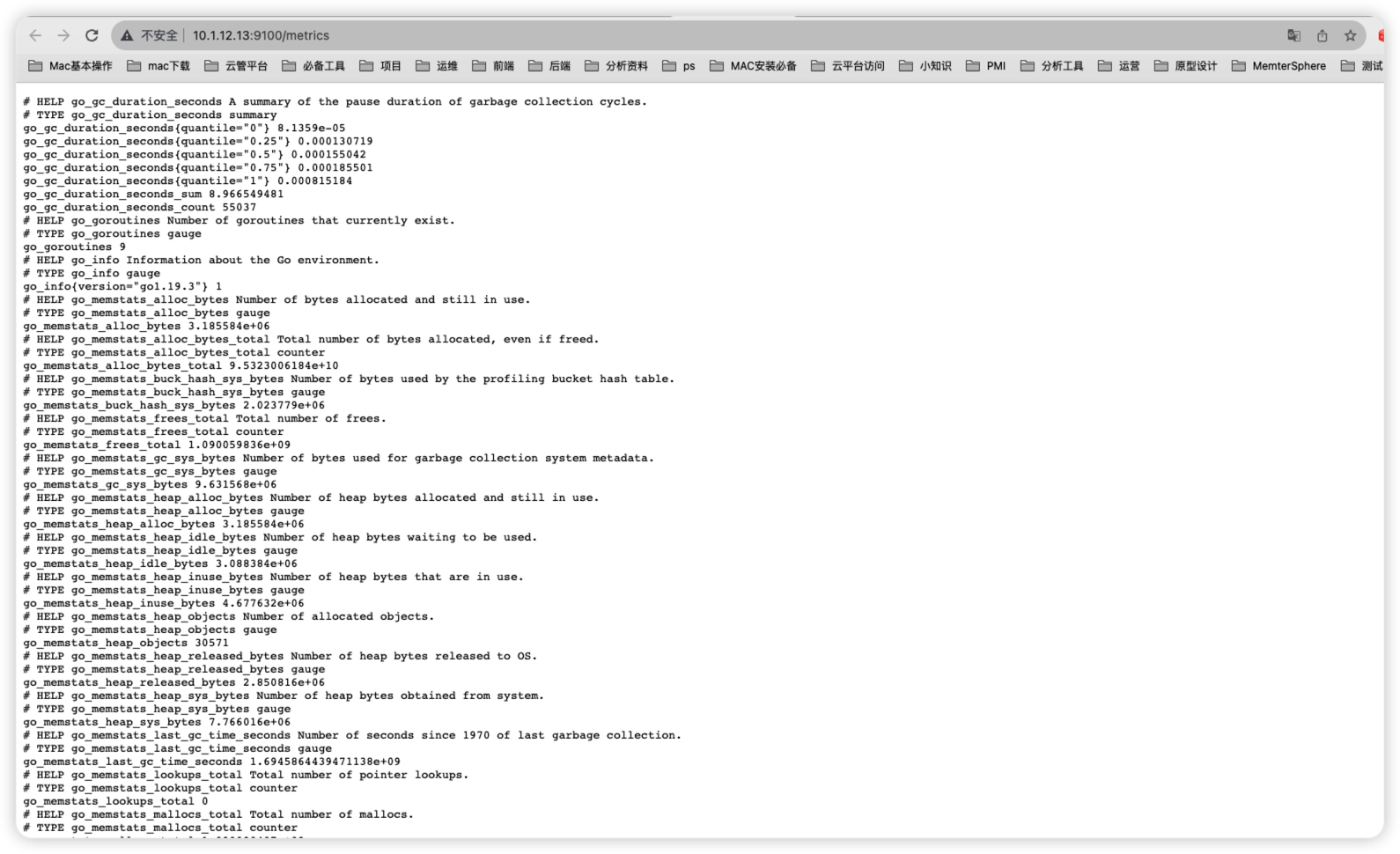
1.2、安装Grafana
本文章是通过 Docker 的方式进行安装。
注意,本次安装grafana版本为9.4.3版本,如果安装新版本,自行摸索如何操作。
- 在 /opt/metersphere/data/ 下面创建 grafana 文件目录。
cd /opt/metersphere/data/
mkdir grafana
chmod 777 grafana
- 在 /opt/metersphere 目录下,创建并编辑 docker-compose-grafana.yml,内容如下。(注意:如果是内网部署,需要在能访问互联网的机器上下载镜像,再进行上传。)
version: "2.1"
services:
grafana:
image: grafana/grafana:9.4.3
restart: always
container_name: grafana
volumes:
- ms-grafana-data:/var/lib/grafana
ports:
- 3000:3000
healthcheck:
test: ["CMD", "nc", "-zv", "localhost", "3000"]
interval: 6s
timeout: 5s
retries: 50
networks:
- ms-network
volumes:
ms-grafana-data:
driver_opts:
type: none
device: ${MS_BASE}/metersphere/data/grafana
o: bind
- 执行命令启动 Grafana
docker-compose -f docker-compose-base.yml -f docker-compose-grafana.yml up -d
- Grafana 默认端口是3000,所以我们直接访问 http://192.168.xx.xx:3000 ,默认账号密码:admin/admin ,初次登录可以修改密码。
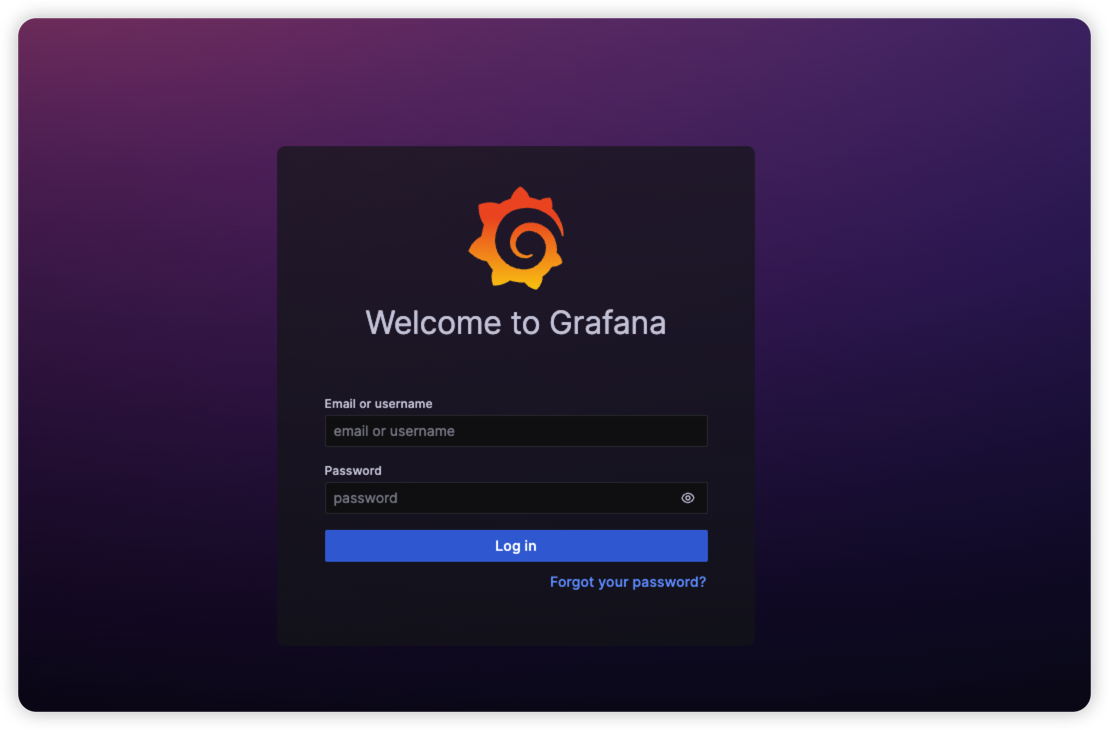
- 能够访问页面,即为安装成功
1.3、添加 Prometheus 数据源
- 登录 Grafana 之后,找到左下角小齿轮,然后找到 Data source,点击右上角新加数据源,选择Prometheus。
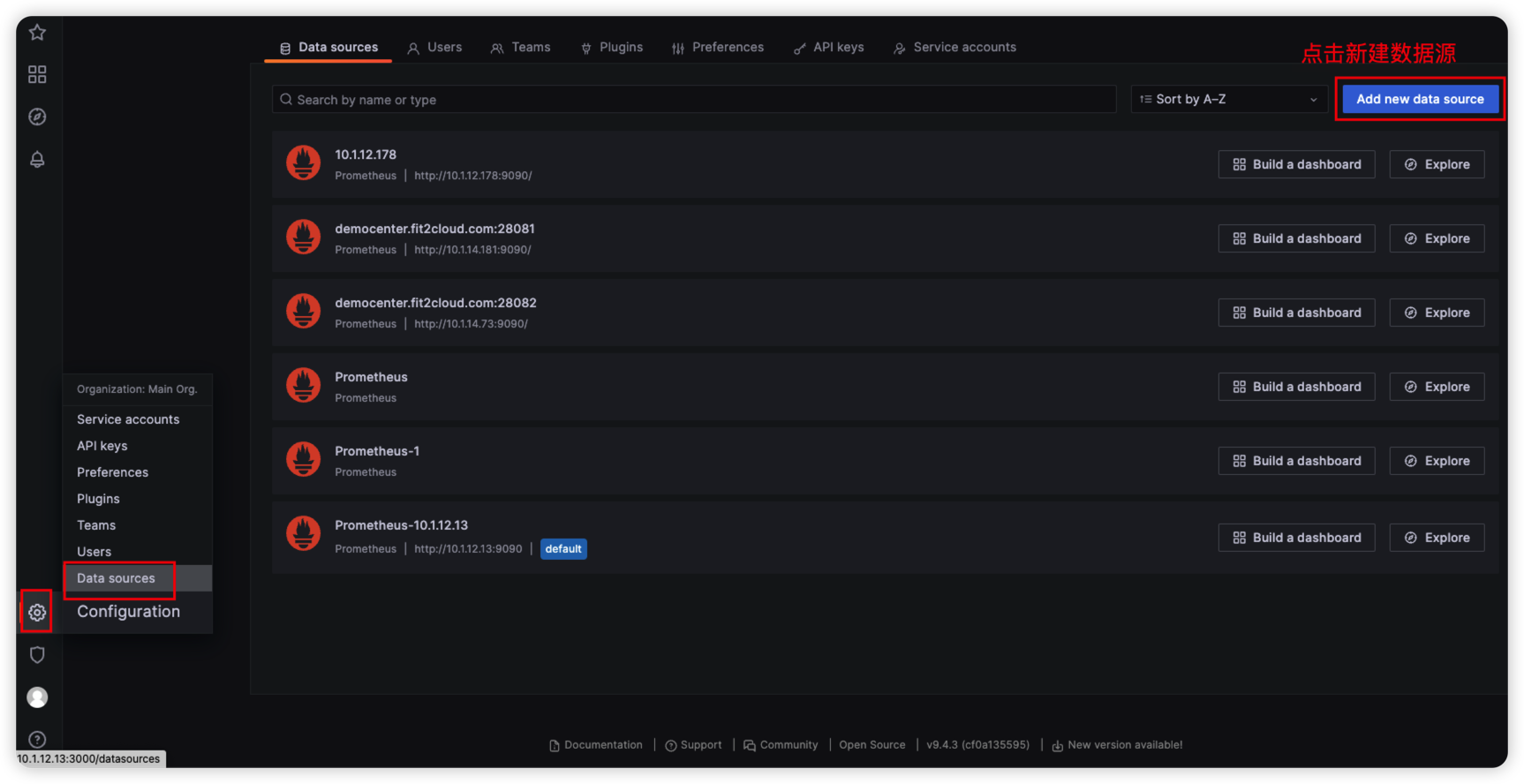
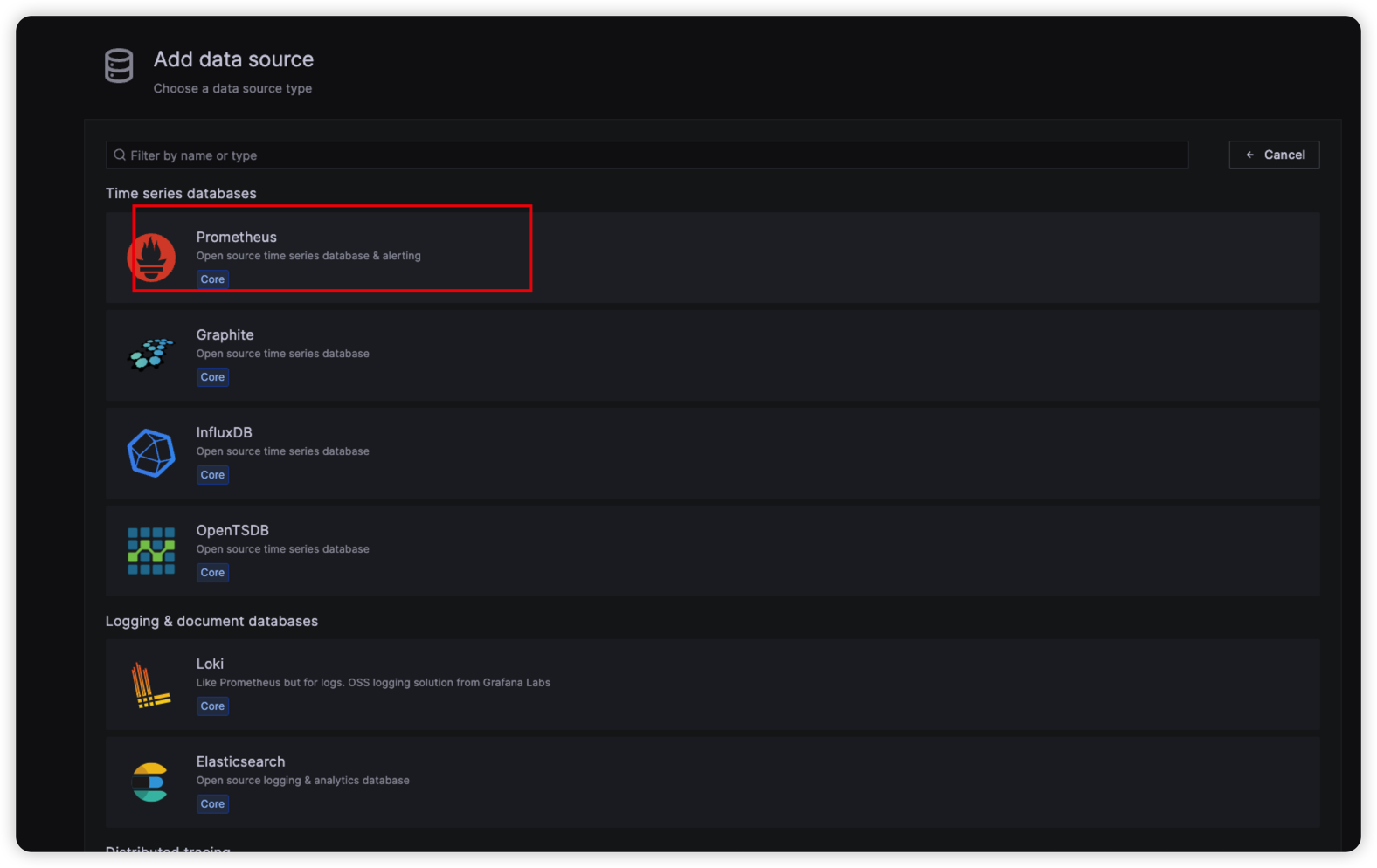
- 设置名字和 Prometheus 地址,点击 Save 保存。
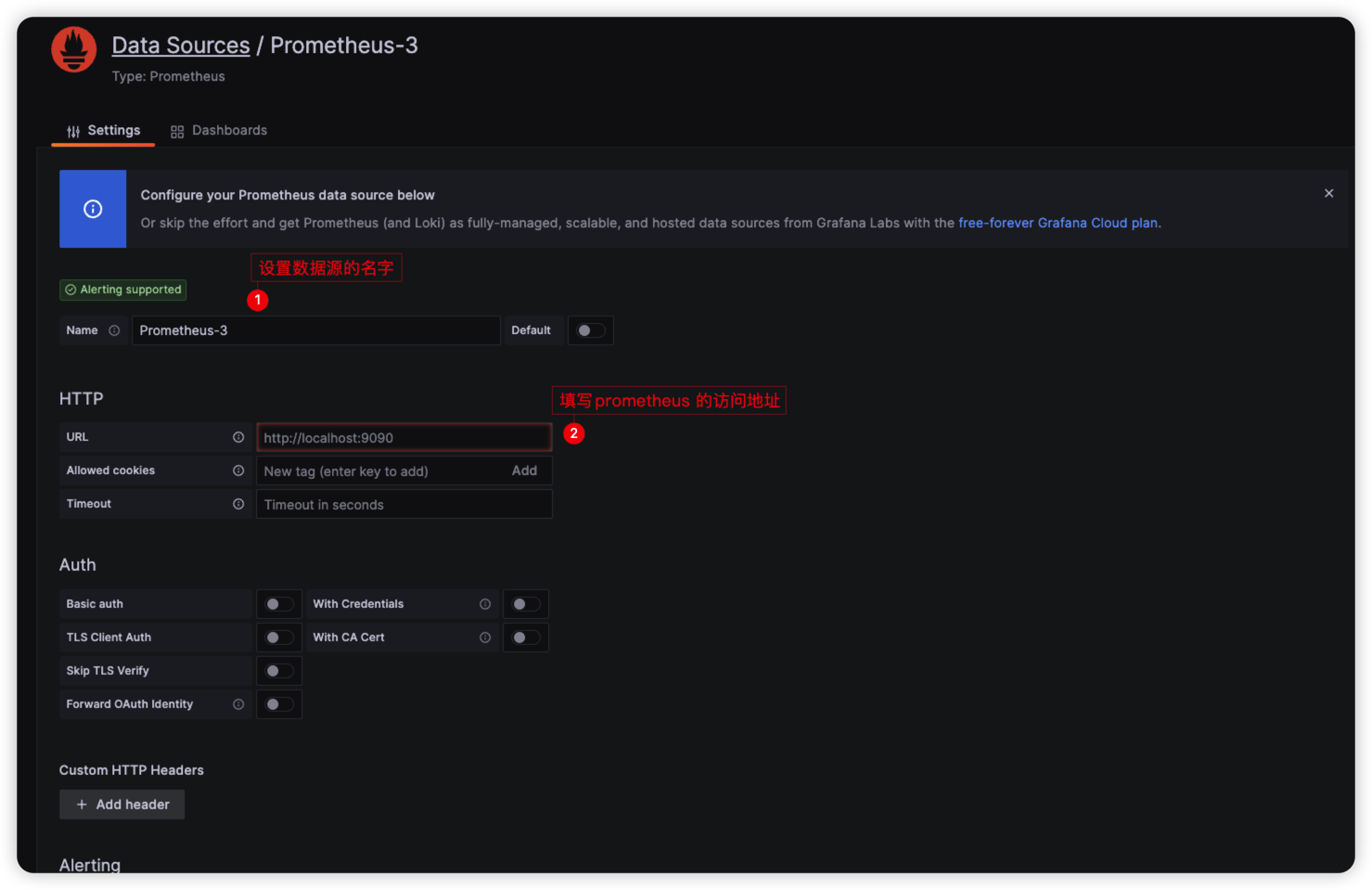
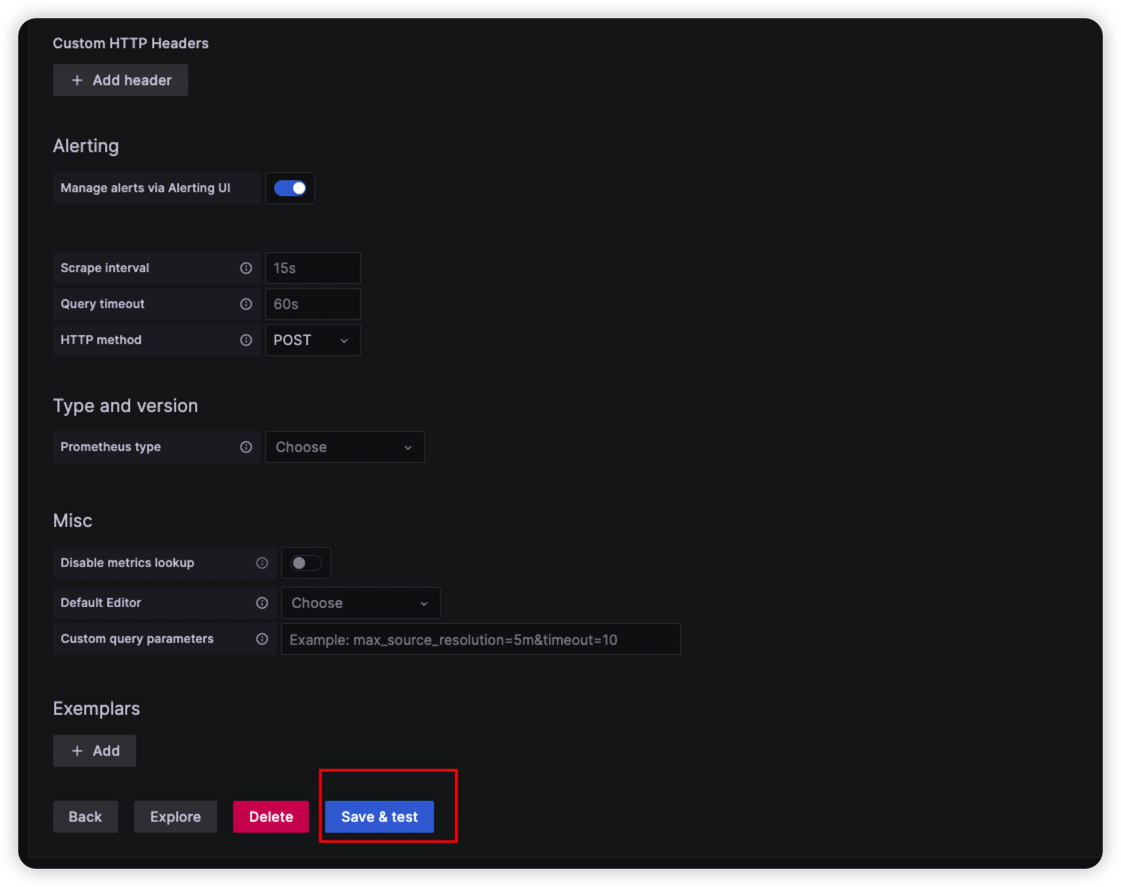
1.4、配置 Grafana 监控面板
这边介绍两种方式去配置面板
1.4.1、如果可以访问互联网的话,直接导入模板id即可。
- 找到 Dashboard ,点击 Import
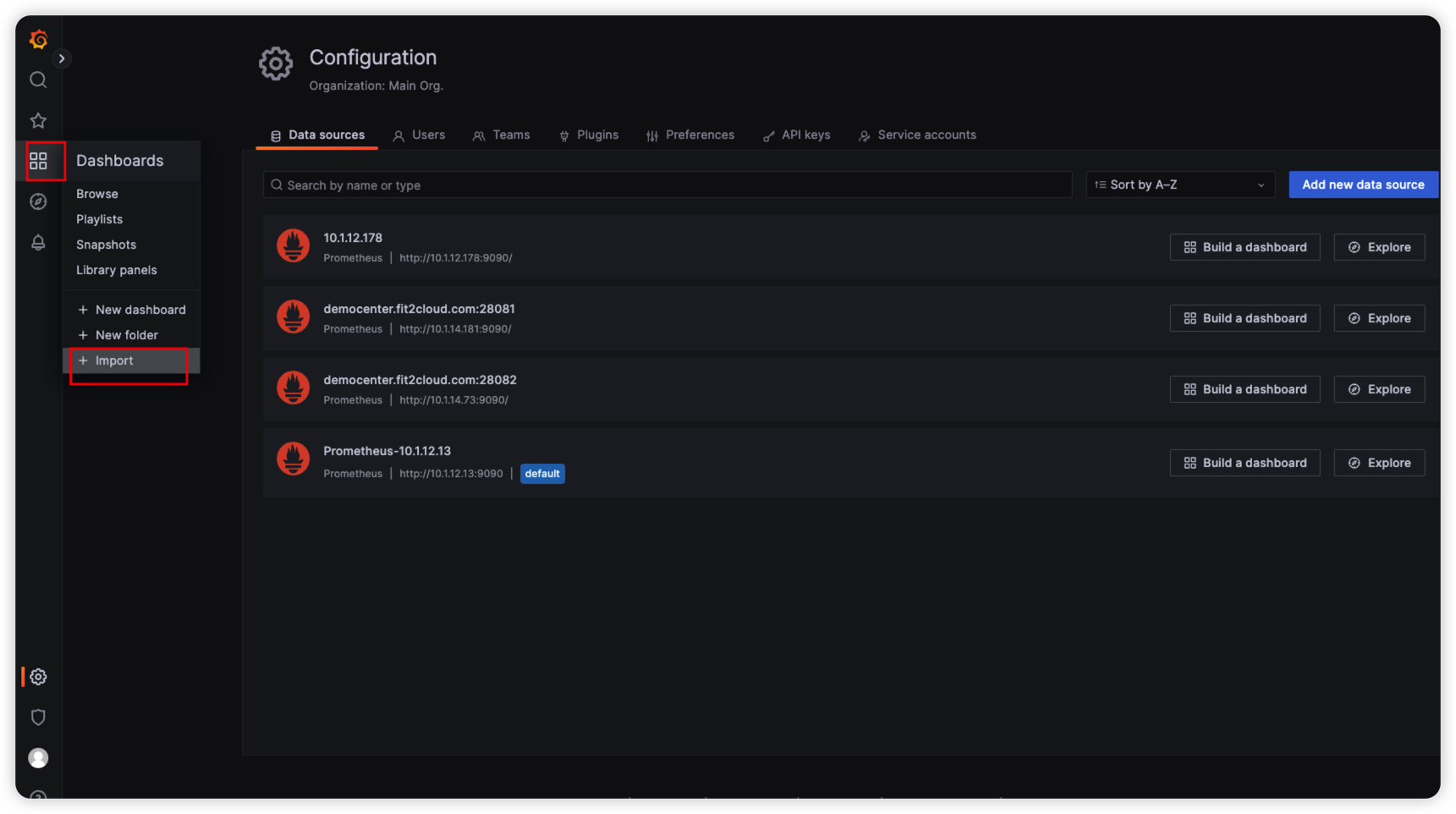
- 这里我们选择的模板为:12227,直接输入这个id,点击Load,设置模板名称,配置数据源,保存即可。
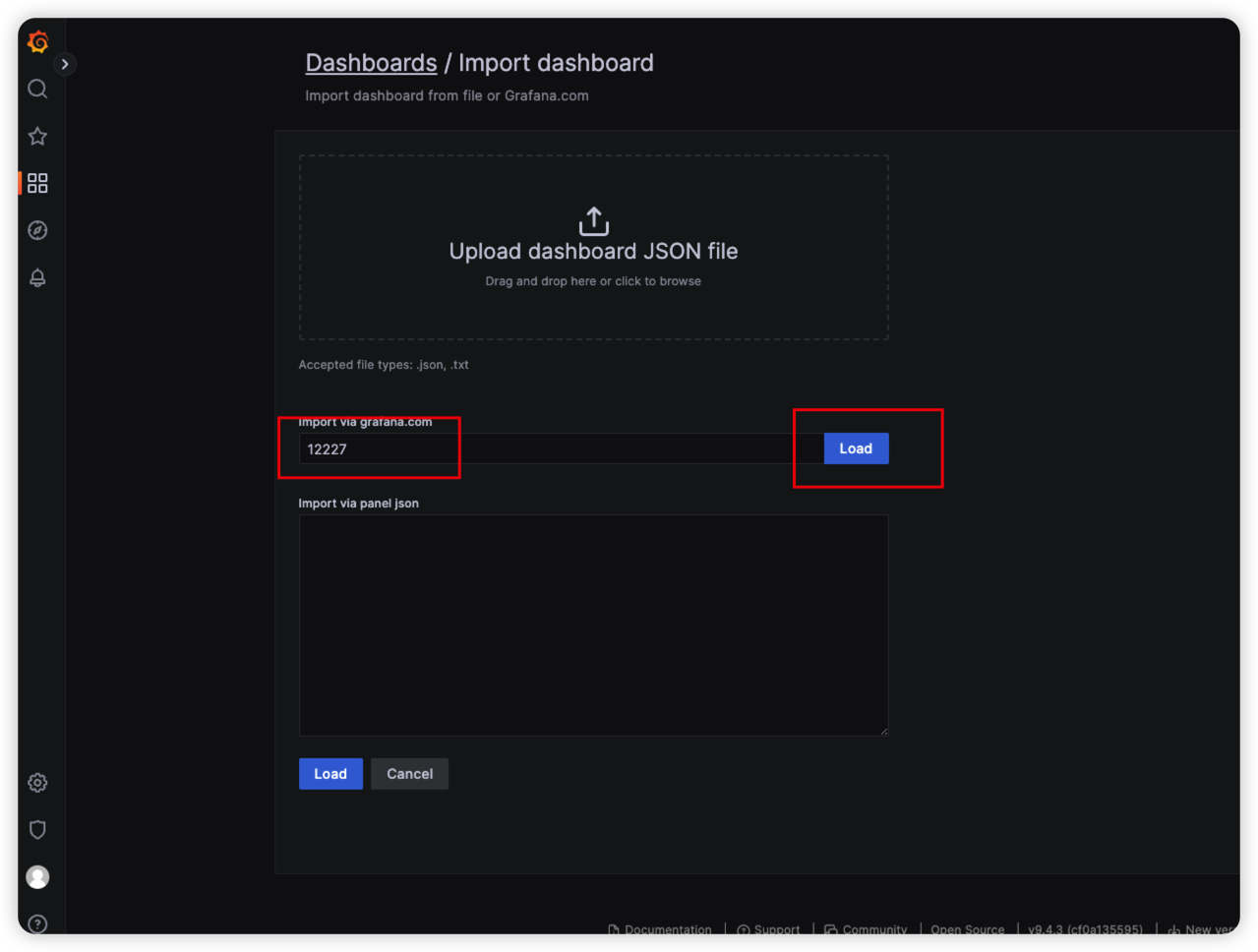

1.4.2、如果访问不了互联网,可以直接导入面板的 JSON 文件。
12227_rev1.json
https://grafana.com/grafana/dashboards/12227
- 同样的操作,导入 JSON 文件
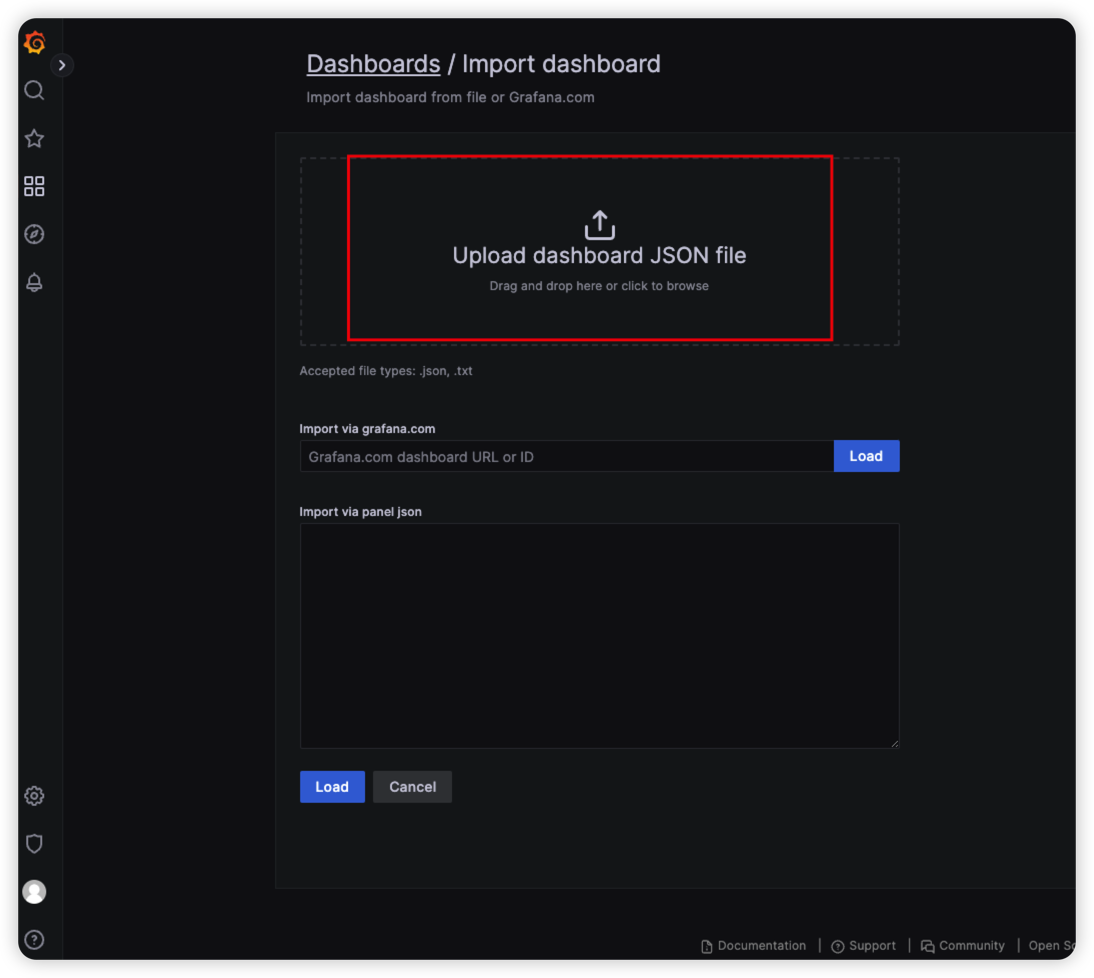
- 选择数据源即可
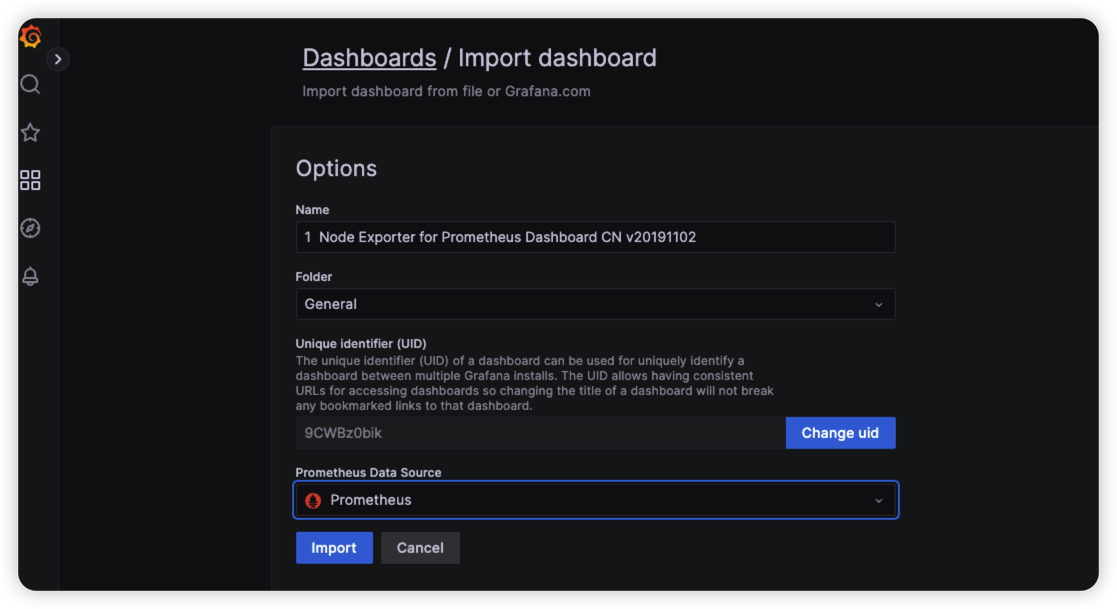
以上两种方式最终得到的结果如下, 至此,Node-Exporter 监控已完成
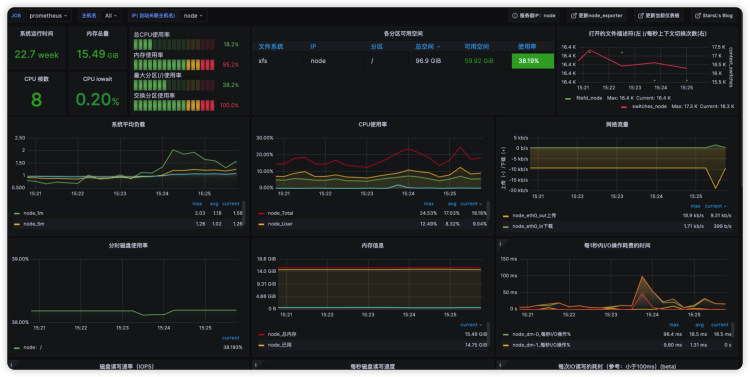
二、使用 Grafana 集成 SpringBoot Actuator 监控容器应用信息
MeterSphere V2 版本之后,默认集成了 SpringBoot Actuator 监控,所以我们只需要添加配置,开启监控即可。
2.1 什么是 SpringBoot Actuator
Spring Boot Actuator 模块提供了生产级别的功能,比如健康检查,审计,指标收集,HTTP 跟踪等,帮助我们监控和管理 Spring Boot 应用。这个模块是一个采集应用内部信息暴露给外部的模块,上述的功能都可以通过HTTP 和 JMX 访问。
因为暴露内部信息的特性,Actuator 也可以和一些外部的应用监控系统整合(Prometheus, Graphite, DataDog, Influx, Wavefront, New Relic等)。这些监控系统提供了出色的仪表板,图形,分析和警报,可帮助你通过一个统一友好的界面,监视和管理你的应用程序。
Actuator使用Micrometer与这些外部应用程序监视系统集成。这样一来,只需很少的配置即可轻松集成外部的监控系统。
Micrometer 为 Java 平台上的性能数据收集提供了一个通用的 API,应用程序只需要使用 Micrometer 的通用 API 来收集性能指标即可。Micrometer 会负责完成与不同监控系统的适配工作。这就使得切换监控系统变得很容易。
对比 Slf4j 之于 Java Logger 中的定位。
2.2 如何开启 MeterSphere 中 Actuator 监控
开启 MeterSphere 中的 Actuator 监控其实很简单,在/opt/metersphere/conf/metersphere.properties 添加一行 management.endpoints.enabled-by-default=true 配置即可。
添加完成之后,执行 msctl restart 重启服务。
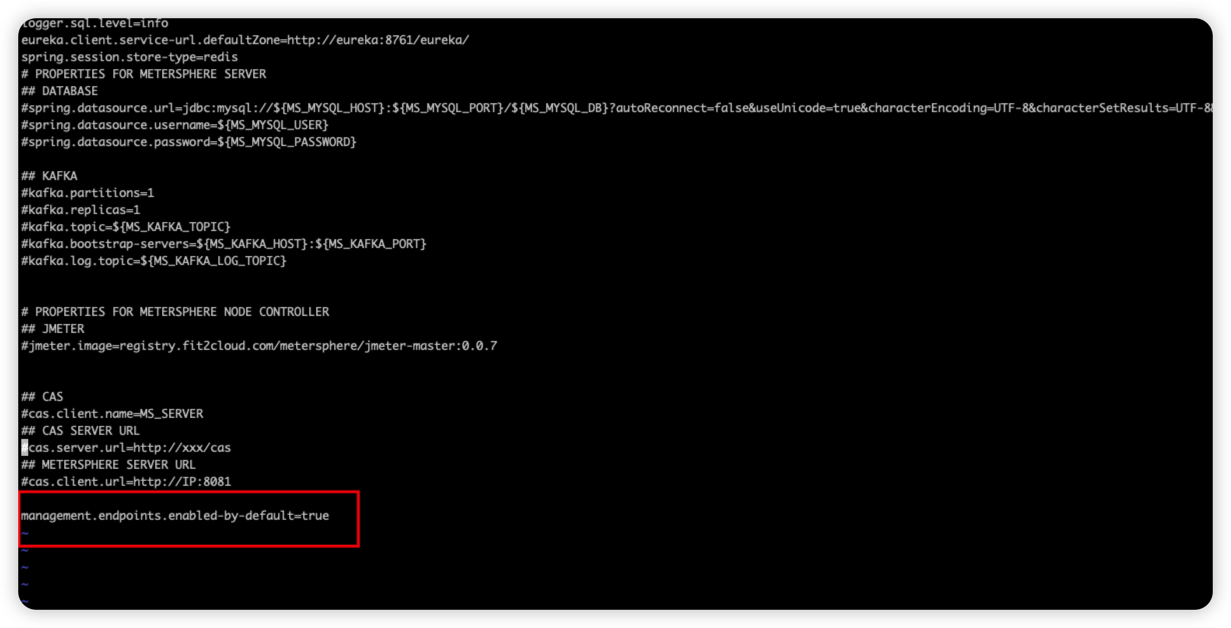
2.3 如何查看 Metrics 监控指标
重启好之后,我们访问 Prometheus 地址 http://192.168.xx.xx:9090/ 查看 Targets指标信息,会发现有各个容器的监控信息,状态为 UP 即为正常。如果是 Down 的,需要检查一下自己服务器网络问题了。
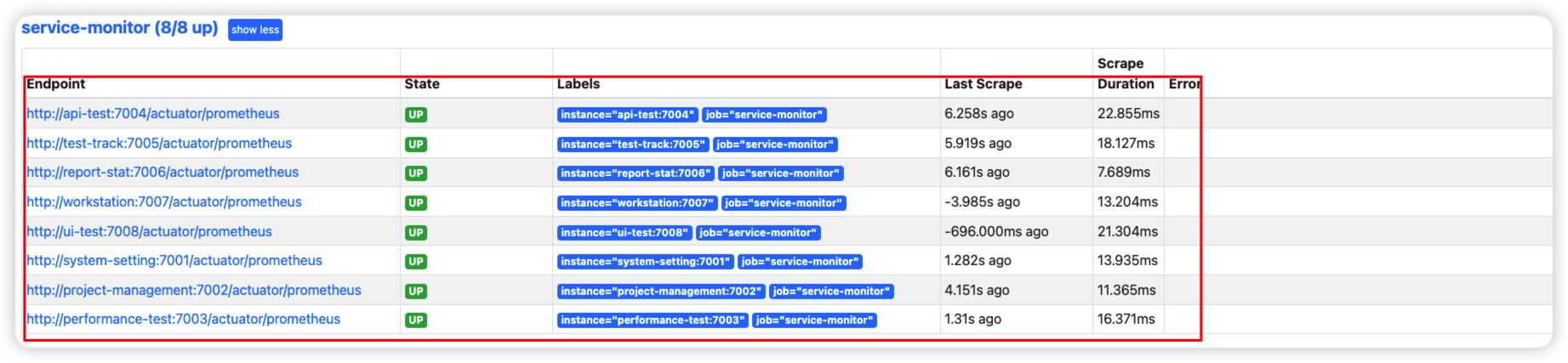
需要注意:因为我们容器没有暴露相应的端口,所以直接在页面上是看不到具体的监控指标信息,想看到某一个容器的指标信息也很简单,这里提供两种思路:
- 修改某一个容器 docker-compse,添加端口映射,比如我想查看 api-test 的,直接在 docker-compose-api-test.yml 里面添加端口映射 7004:7004 ,然后重启 api-test 容器即可。
- 直接在 Prometheus 的 Graph 里面查看容器对应的实例名称。比如我想查看 api-test 的,那么它的实例名称为 instance:“api-test:7004”, 然后我们去 Graph 查询,就可以看到对应的指标信息了。

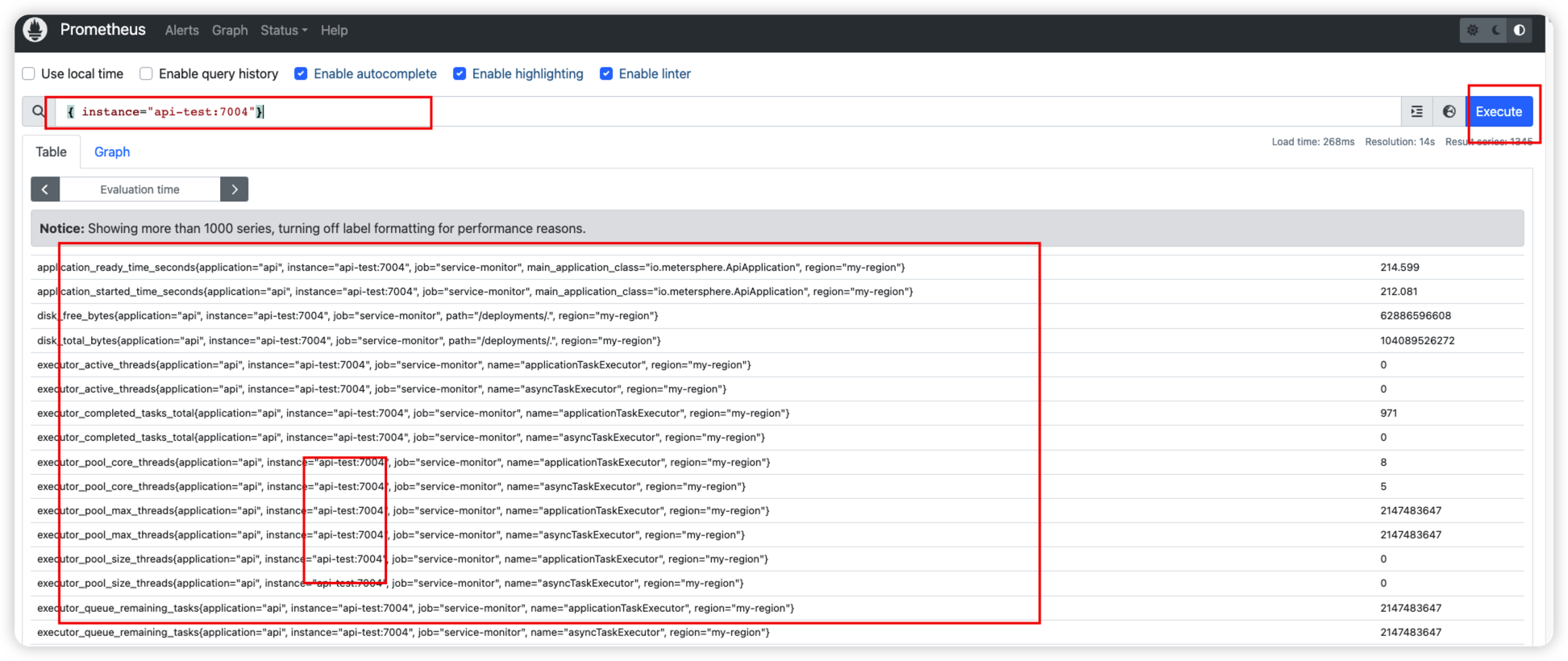
2.4 如何通过 Grafana 大屏展示
检查如确认开启之后,我们开始对接 Grafana。
因为前面在监控服务器资源监控的时候已经对接了数据源,这里就不需要对接了。如何对接请参考上面的(如何添加 Prometheus 数据源)章节
这里推荐两个模板,模板id为: 12900 和 9568 ,两个模板侧重监控的指标信息有所不同,有重合部分,可以根据需求修改。
两个模板的区别:
- 12900 主要可以分析应用内的一些信息
- 9568 要分析应用内 JVM 相关的信息
这里还是介绍两种方式:
2.4.1 可以访问互联网,直接import导入:
导入方式跟之前一样,选择 Dashboards->Import ,输入模板id,点击Load,选择数据源,添加即可。
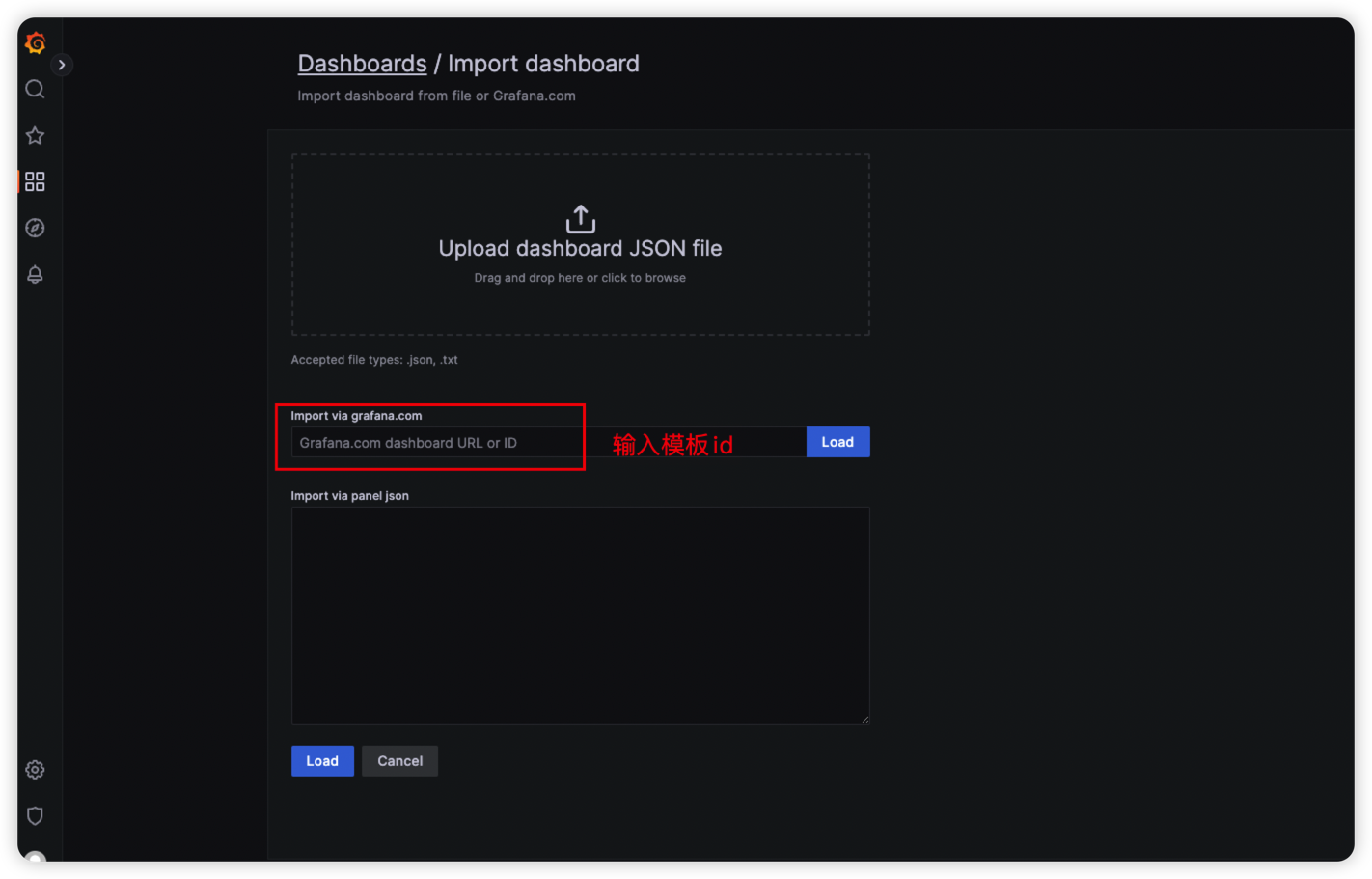
2.4.2 不可以访问互联网,直接通过JSON文件导入:
直接提供两个模板的JSON文件,可以自行导入
12900_rev3.json
9568_rev1.json
https://grafana.com/grafana/dashboards/12900
https://grafana.com/grafana/dashboards/9568
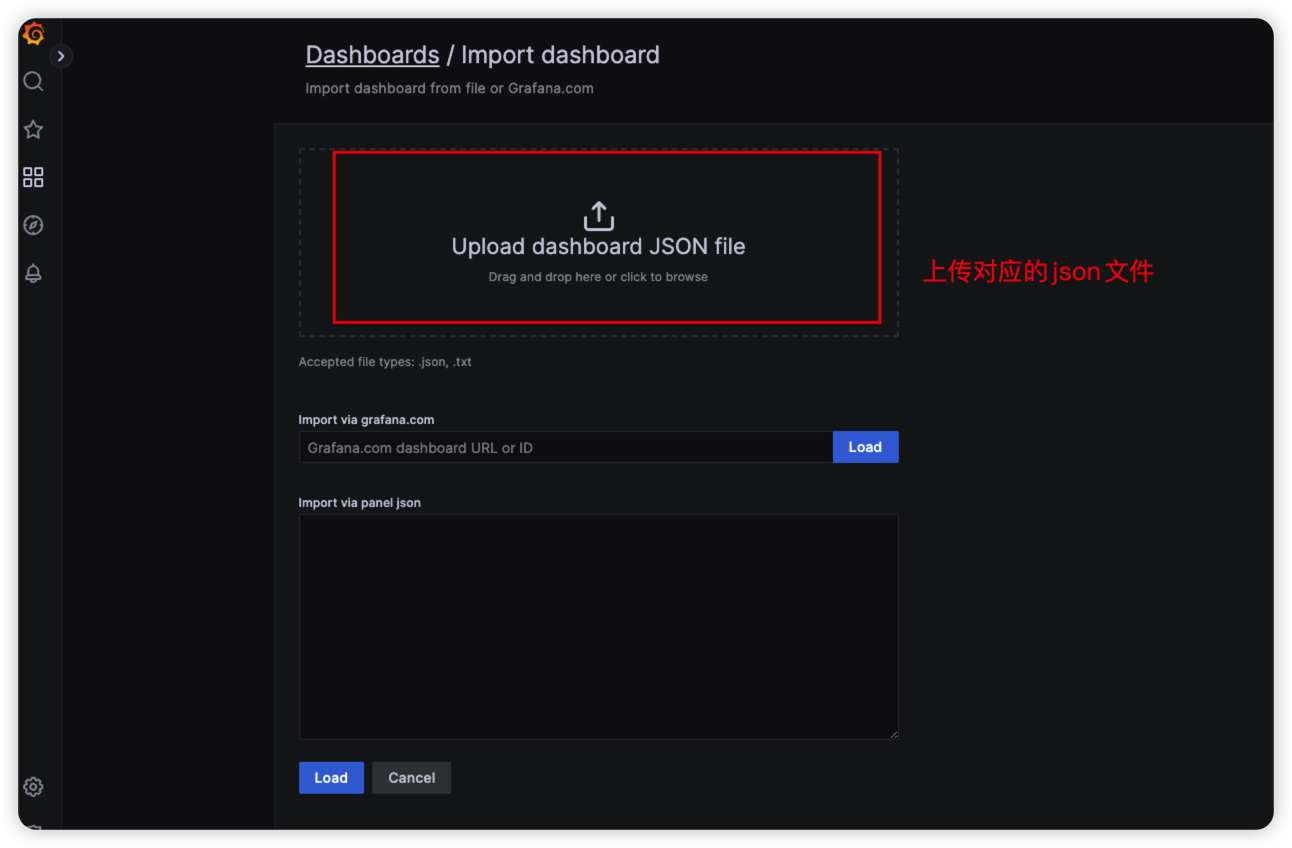
以上两种模板最终结果如下:
12900 模板效果图:
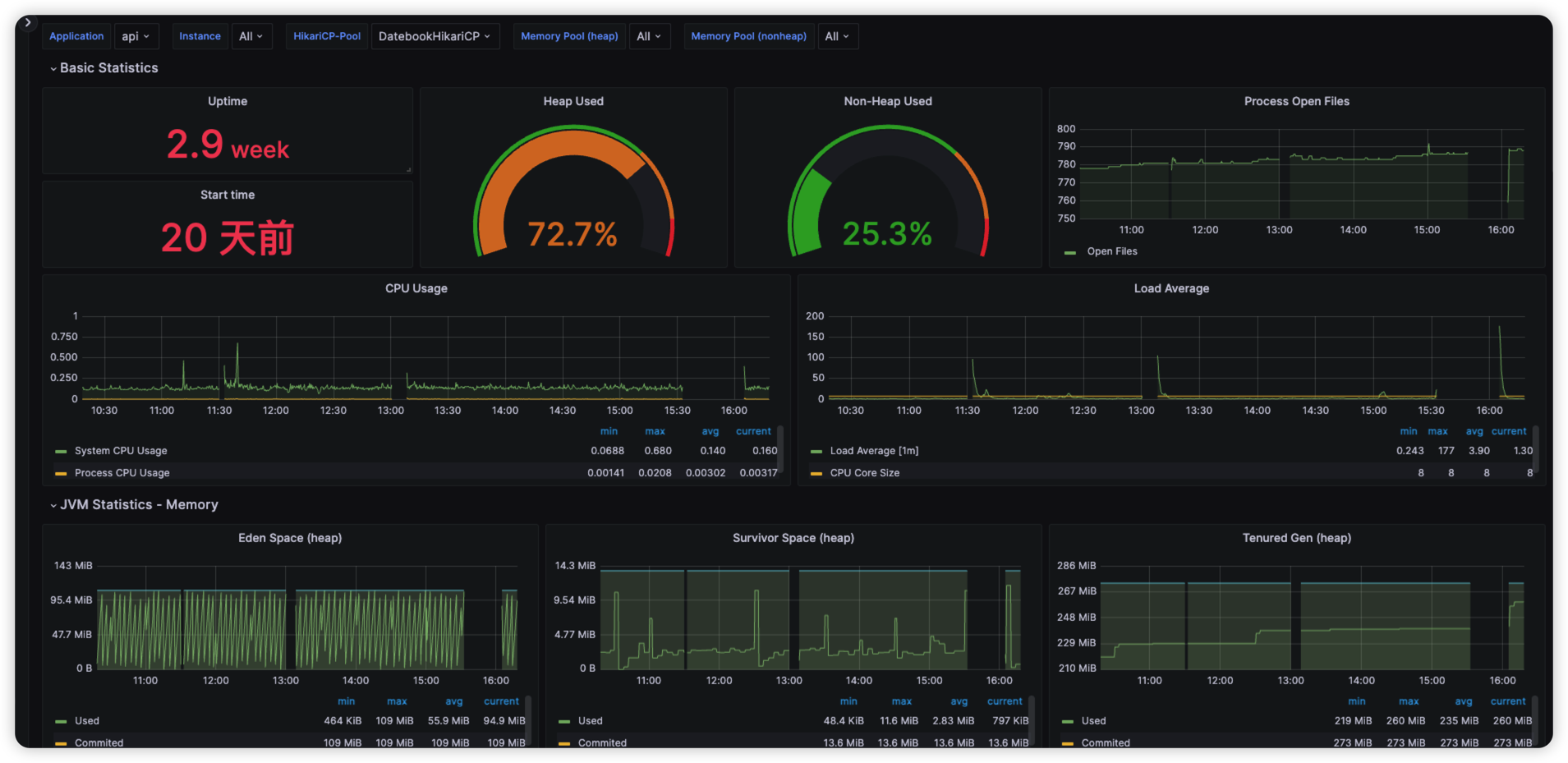
9568 模板效果图:
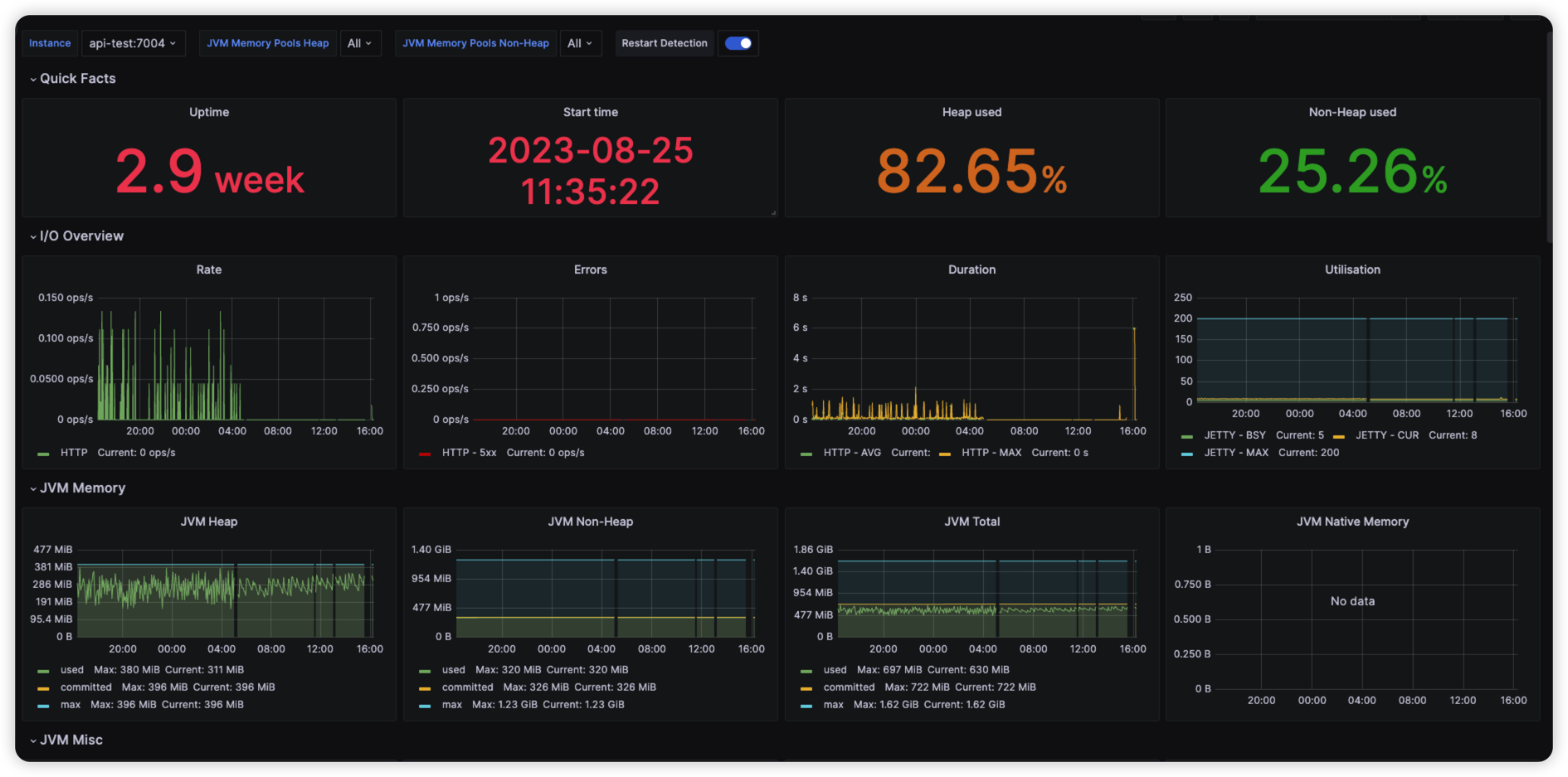
三、使用 Grafana 集成 Mysql-Exporter 监控信息
因为 MeterSphere 使用的是 Mysql 数据库,所以我们也可以通过 Mysql-Exporter来进行监控 MySQL 的相关信息
3.1 什么是MySQL-Exporter?
Mysql-Exporter 是一个用于采集 MySQL 指标的监控工具,它是开源的,可以与 Prometheus 一起使用,以便对数据库进行更全面、深入的分析和了解。
Mysql-Exporter 使用 MySQL 的本地客户端库进行数据收集,可以轻松地提供 MySQL 服务器的实时监控。它的最新版本通过使用 Percona Toolkit 来获取 MySQL 的各种统计信息,包括状态、变量和 InnoDB引擎状态。这些信息可以提供非常有用的洞察力,帮助开发人员和管理员更好地了解数据库的性能和运行状况。
3.1 部署 MySQL-Exporter 容器
我们通过 docker-compose 的方式去进行部署,放在 /opt/metersphere 目录下面,脚本如下:
version: "2.1"
services:
mysqlexporter:
image: prom/mysqld-exporter
container_name: mysqld-exporter
restart: always
ports:
- "9104:9104"
environment:
- DATA_SOURCE_NAME=root:Password123@mysql@(192.168.xx.xx:3306)/metersphere
volumes:
- /etc/my.cnf:/etc/my.cnf
command:
--collect.auto_increment.columns
--collect.binlog_size
--collect.global_status
--collect.global_variables
--collect.info_schema.innodb_metrics
--collect.info_schema.innodb_cmp
--collect.info_schema.innodb_cmpmem
--collect.info_schema.processlist
--collect.info_schema.query_response_time
--collect.info_schema.tables
--collect.info_schema.tablestats
--collect.info_schema.userstats
--collect.perf_schema.eventswaits
--collect.perf_schema.file_events
--collect.perf_schema.indexiowaits
--collect.perf_schema.tableiowaits
--collect.perf_schema.tablelocks
--collect.slave_status
--config.my-cnf=/etc/my.cnf
networks:
- ms-network
在/etc/my.cnf 添加一下配置:
[client]
host=192.168.xx.xx
port=3306
user=root
password=Password123@mysql
环境变量配置:
| DATA_SOURCE_NAME | 配置MySQL的账号密码以及访问地址和需要监控的数据库信息 |
|---|
监控指标参数:
| 启动参数 | MySQL版本 | 参数含义 |
|---|---|---|
| collect.auto_increment.columns | 5.1 + | 从information_schema收集auto_increment列和最大值。 |
| collect.binlog_size | 5.1+ | 收集所有已注册的Binlog文件的当前大小 |
| collect.engine_innodb_status | 5.1+ | 通过SHOW ENGINE INNODB STATUS收集数据 |
| collect.engine_tokudb_status | 5.6+ | 通过SHOW ENGINE TOKUDB STATUS.收集数据 |
| collect.global_status | 5.1+ | 通过SHOW GLOBAL STATUS 收集数据(默认开启) |
| collect.global_variables | 5.1+ | 通过SHOW GLOBAL VARIABLES收集数据(默认开启) |
| collect.info_schema.clientstats | 5.5+ | 如果被监控的MySQL使用userstat = 1运行,则此参数需要设置为1以收集客户端统计信息 |
| collect.info_schema.innodb_metrics | 5.6+ | 从information_schema.innodb_metrics收集数据。 |
| collect.info_schema.innodb_tablespaces | 5.7+ | 从information_schema.innodb_sys_tablespaces收集数据。 |
| collect.info_schema.innodb_cmp | 5.5+ | 从information_schema.innodb_cmp收集InnoDB压缩表指标。 |
| collect.info_schema.innodb_cmpmem | 5.5+ | 从information_schema.innodb_cmpmem收集InnoDB缓冲池。 |
| collect.info_schema.processlist | 5.1+ | 从information_schema.processlist收集线程状态计数。 |
| collect.info_schema.processlist.min_time | 5.1+ | |
| 线程状态停留多长时间会被统计。(默认值:0) | ||
| collect.info_schema.query_response_time | 5.5+ | 如果query_response_time_stats为ON,则收集查询响应时间。 |
| collect.info_schema.replica_host | 5.6+ | 从information_schema.replica_host_status收集数据。 |
| collect.info_schema.tables | 5.1+ | 从information_schema.tables中收集数据。 |
| collect.info_schema.tables.databases | 5.1+ | 收集表统计信息的数据库列表,或*全部为’的数据库 |
| collect.info_schema.tablestats | 5.1+ | 如果被监控的MySQL使用userstat = 1运行,则设置为true以收集表统计信息。 |
| collect.info_schema.schemastats | 5.1+ | 如果被监控的MySQL使用userstat = 1运行,则设置为true以收集架构统计信息 |
| collect.info_schema.userstats | 5.1+ | 如果被监控的MySQL使用userstat = 1运行,则设置为true以收集用户统计信息。 |
| collect.perf_schema.eventsstatements | 5.6+ | 从performance_schema.events_statements_summary_by_digest收集数据。 |
| collect.perf_schema.eventsstatements.digest_text_limit | 5.6+ | 规范化语句文本的最大长度。(默认值:120) |
| collect.perf_schema.eventsstatements.limit | 5.6+ | 通过响应时间限制事件语句摘要的数量。(预设值:250) |
| collect.perf_schema.eventsstatements.timelimit | 5.6+ | 限制“ last_seen”事件语句的年龄(以秒为单位)。(预设值:86400) |
| collect.perf_schema.eventsstatementssum | 5.7+ | 从Performance_schema.events_statements_summary_by_digest汇总中收集指标。 |
| collect.perf_schema.eventswaits | 5.5+ | 从Performance_schema.events_waits_summary_global_by_event_name收集指标。 |
| collect.perf_schema.file_events | 5.6+ | 从Performance_schema.file_summary_by_event_name收集指标。 |
| collect.perf_schema.file_instances | 5.5+ | 从performance_schema.file_summary_by_instance收集指标。 |
| collect.perf_schema.indexiowaits | 5.6+ | 从performance_schema.table_io_waits_summary_by_index_usage收集指标。 |
| collect.perf_schema.tableiowaits | 5.6+ | 从Performance_schema.table_io_waits_summary_by_table收集指标。 |
| collect.perf_schema.tablelocks | 5.6+ | 从Performance_schema.table_lock_waits_summary_by_table收集指标。 |
| collect.perf_schema.replication_group_members | 5.7+ | 从Performance_schema.replication_group_members收集指标。 |
| collect.perf_schema.replication_group_member_stats | 5.7 + | 从Performance_schema.replication_group_member_stats收集指标。 |
| collect.perf_schema.replication_applier_status_by_worker | 5.7+ | 从performance_schema.replication_applier_status_by_worker收集指标。 |
| collect.slave_status | 5.1+ | 从SHOW SLAVE STATUS收集(默认情况下启用) |
| collect.slave_hosts | 5.1+ | 从SHOW SLAVE HOSTS收集 |
| collect.heartbeat | 5.1+ | 从心跳中收集。 |
| collect.heartbeat.database | 5.1+ | 从中收集心跳数据的数据库。(默认值:心跳) |
| collect.heartbeat.table | 5.1+ | 从何处收集心跳数据的表。(默认值:心跳) |
通用启动参数:
| Name | Description |
|---|---|
| config.my-cnf | .my.cnf文件的路径。(默认值:~/.my.cnf) |
| log.level | 日志级别 记录详细程度(默认:信息) |
| exporter.lock_wait_timeout | 在连接上设置lock_wait_timeout以避免长时间的元数据锁定。(默认值:2秒) |
| exporter.log_slow_filter | 添加一个log_slow_filter以避免刮擦的慢速查询日志记录。注意:Oracle MySQL不支持。 |
| web.listen-address | 监听端口 默认9104 |
| web.telemetry-path | 公开metric的路径 默认/metrics |
| version | 打印版本信息 |
启动 Mysql-Exporter 容器,默认端口为 9104
cd /opt/metersphere
docker-compose -f docker-compose-base.yml -f docker-compose-mysql-exporter.yml up -d
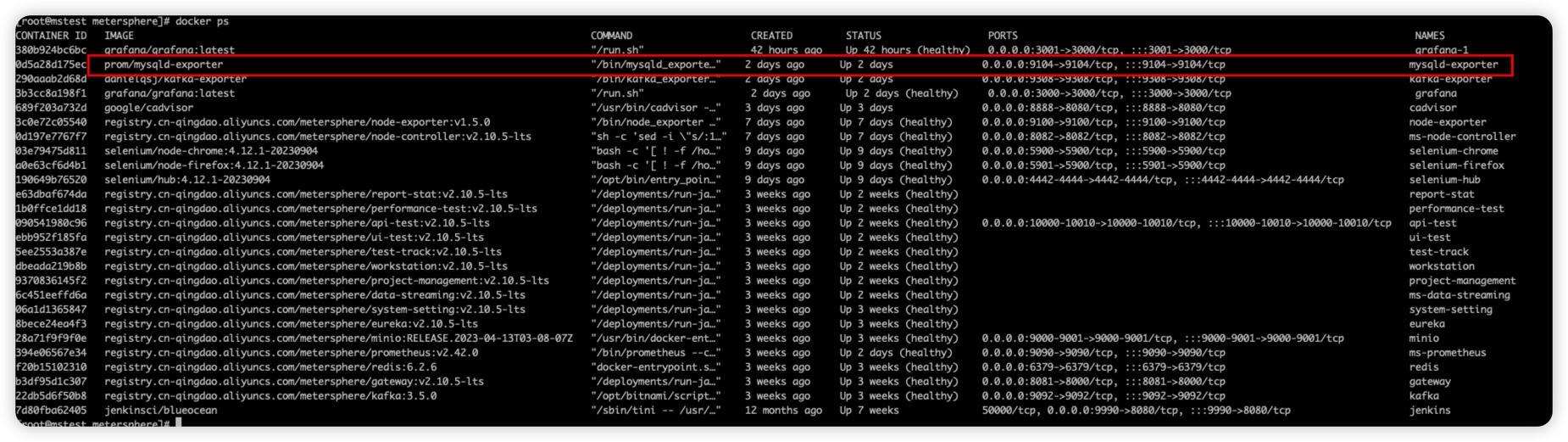
直接访问 http://192.168.xx.xx:9104 即可看到监控信息
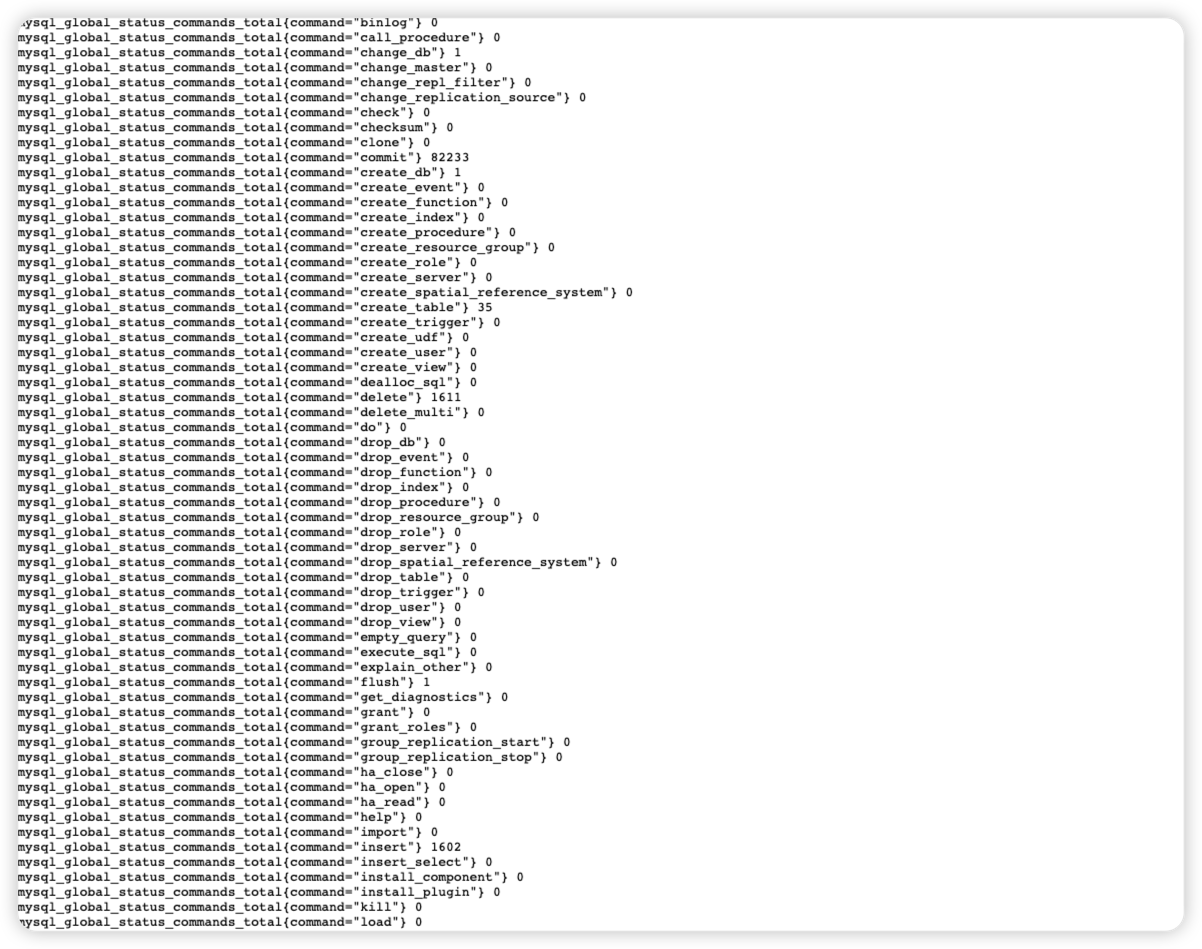
3.2 集成到 Prometheus
安装好采集指标的 MySQL-Exporter 之后,需要集成到 Prometheus里面。
- 找到 /opt/metersphere/conf/prometheus/prometheus.yml,添加 Mysql-Exporter 的指标信息
- job_name: 'mysql'
static_configs:
- targets: ['192.168.xx.xx:9104']
如果不了解怎么添加 Prometheus 配置请参考:https://blog.csdn.net/u013288190/article/details/116804765
配置完成之后重启 Prometheus
docker restart ms-prometheus
- 访问 Prometheus 地址,查看 Mysql-Exporter监控信息,可以看到状态为 UP 状态即为成功

3.3 通过 Grafana 大屏展示
这里我们选用经典的 MySQL 展示大屏,模板id为:7362,介绍两种方式:
3.3.1 可以访问互联网的,直接import导入
- 选择Dashboard->Import->输入7362 ,点击 Load->选择数据源即可
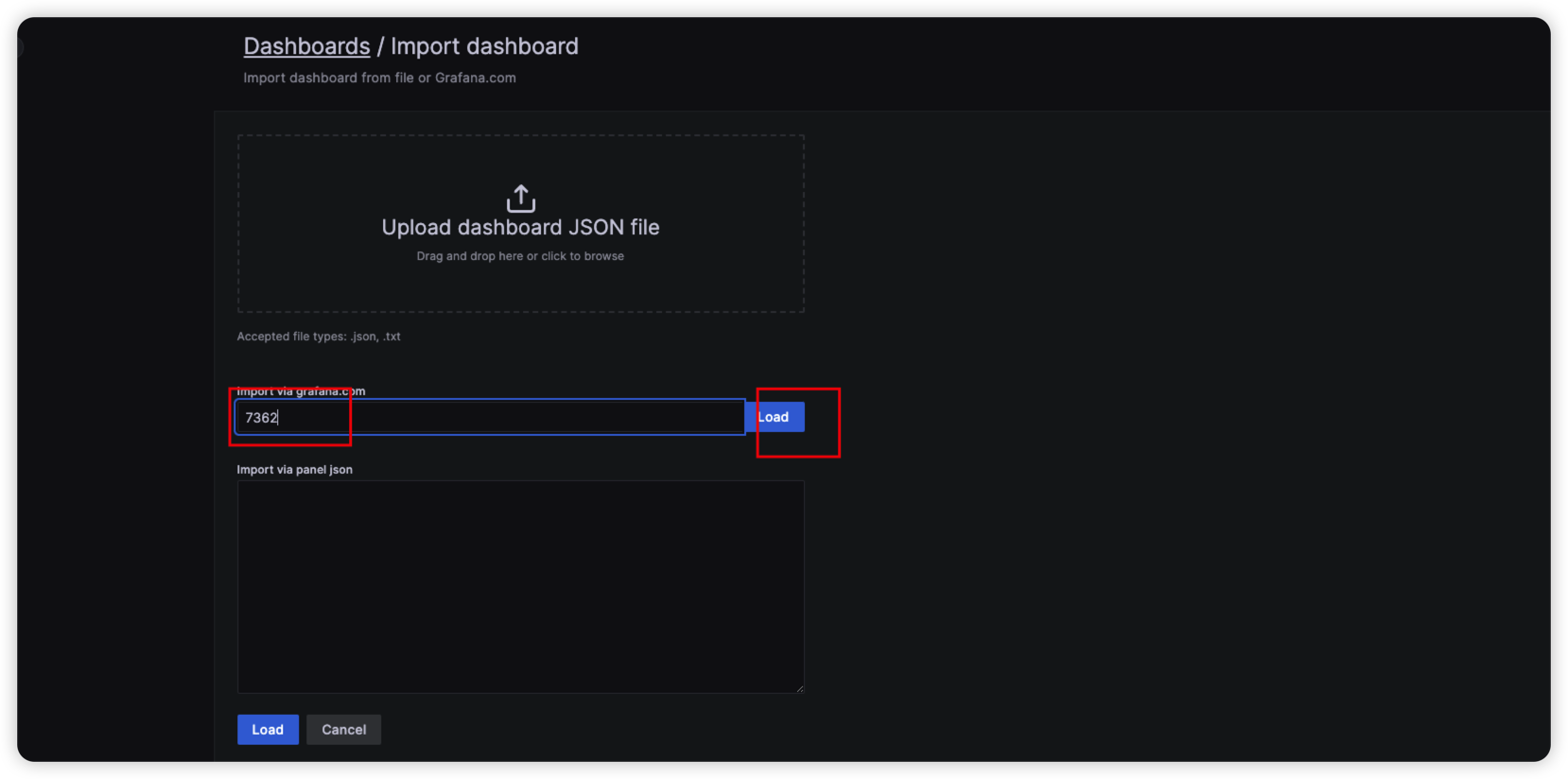
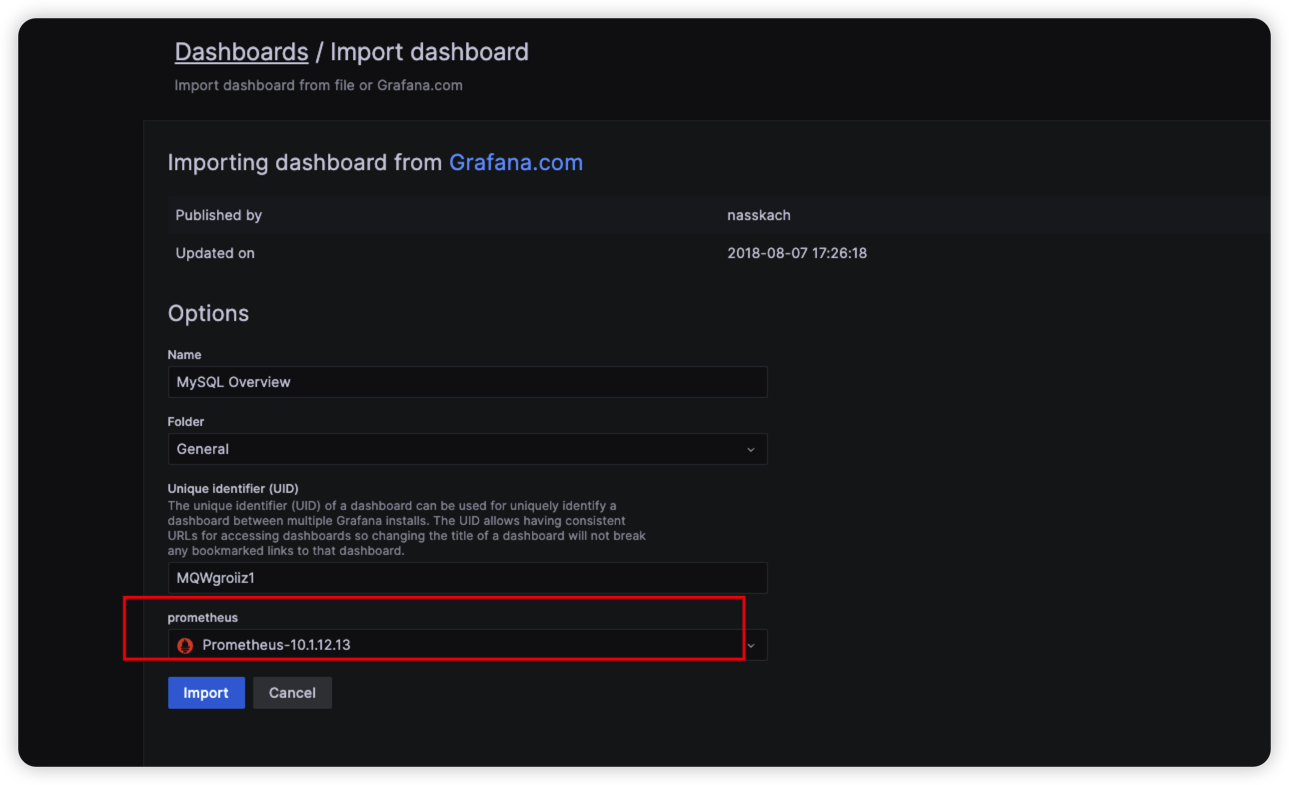
- 配置好之后,就可以看到 MySQL 的监控信息了
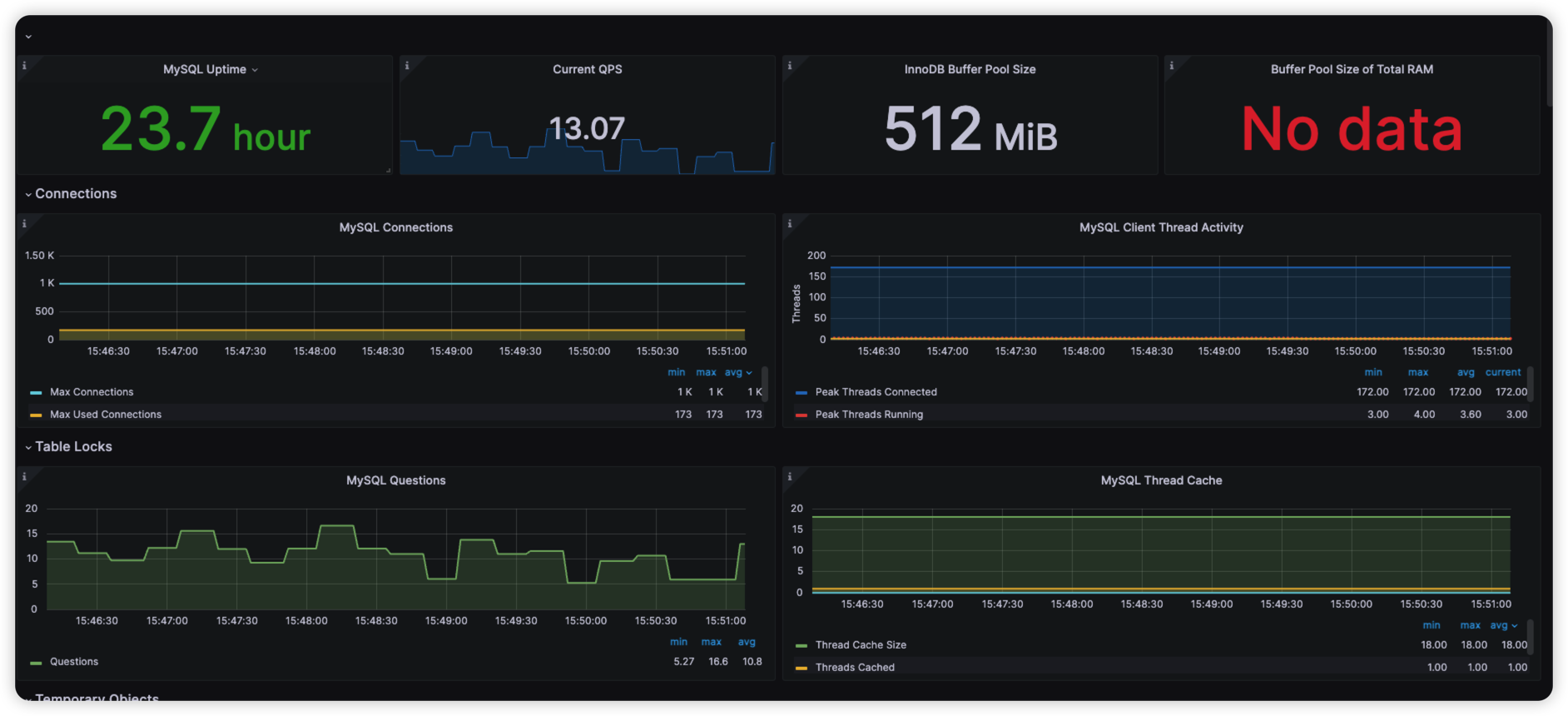
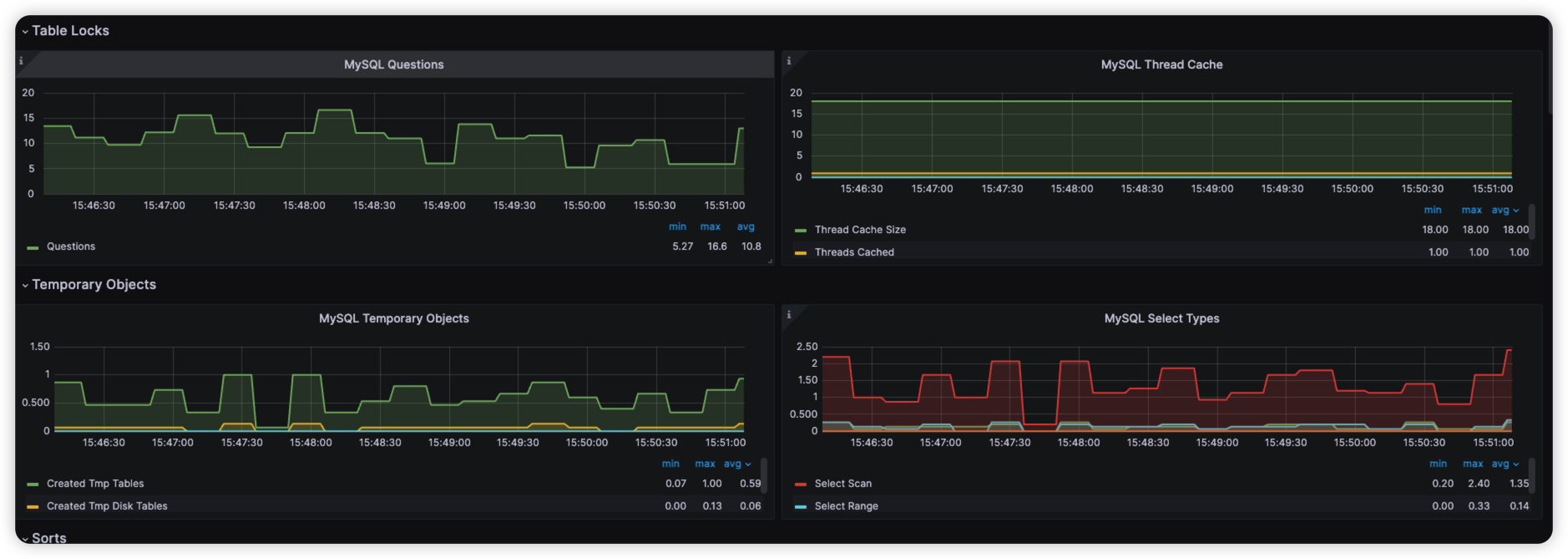
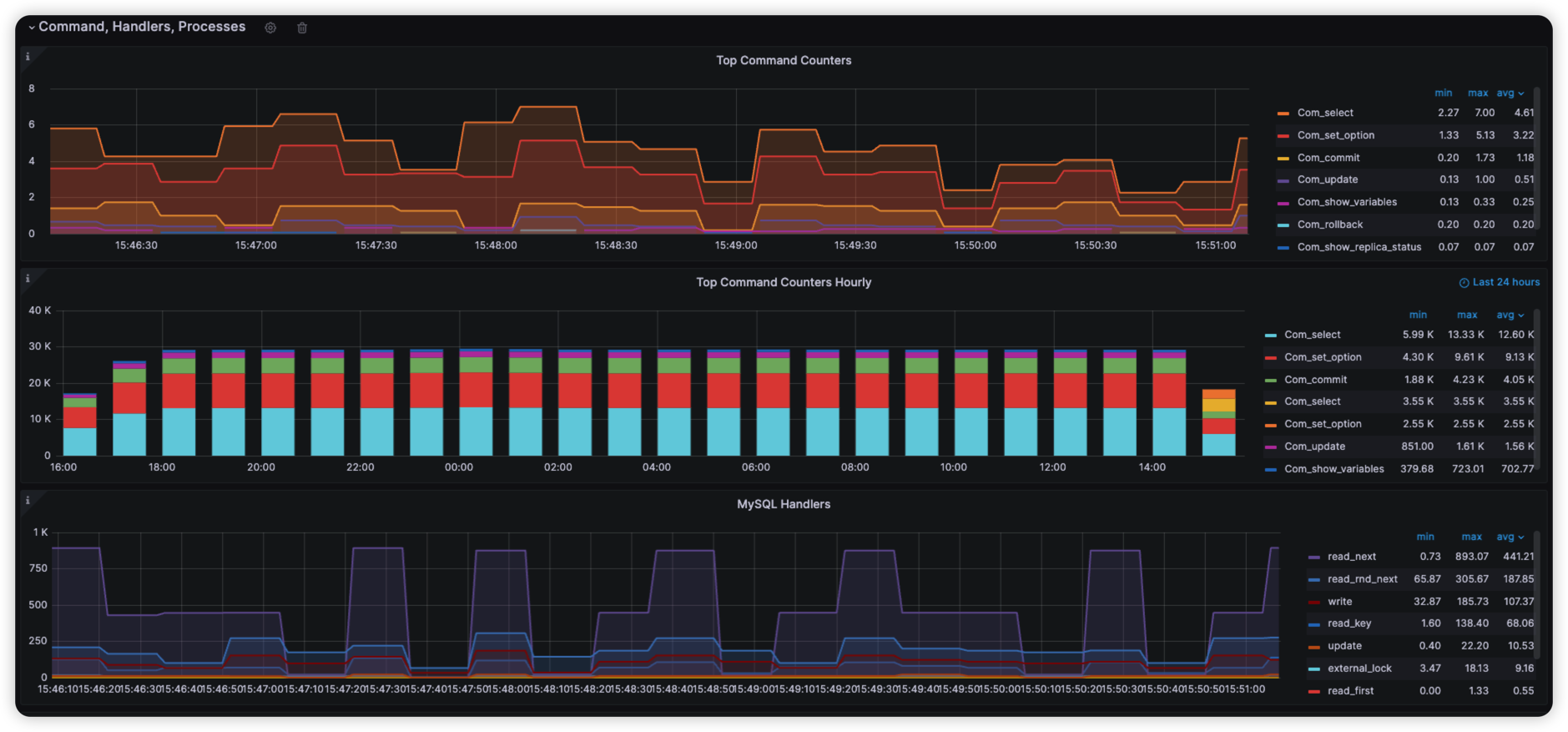
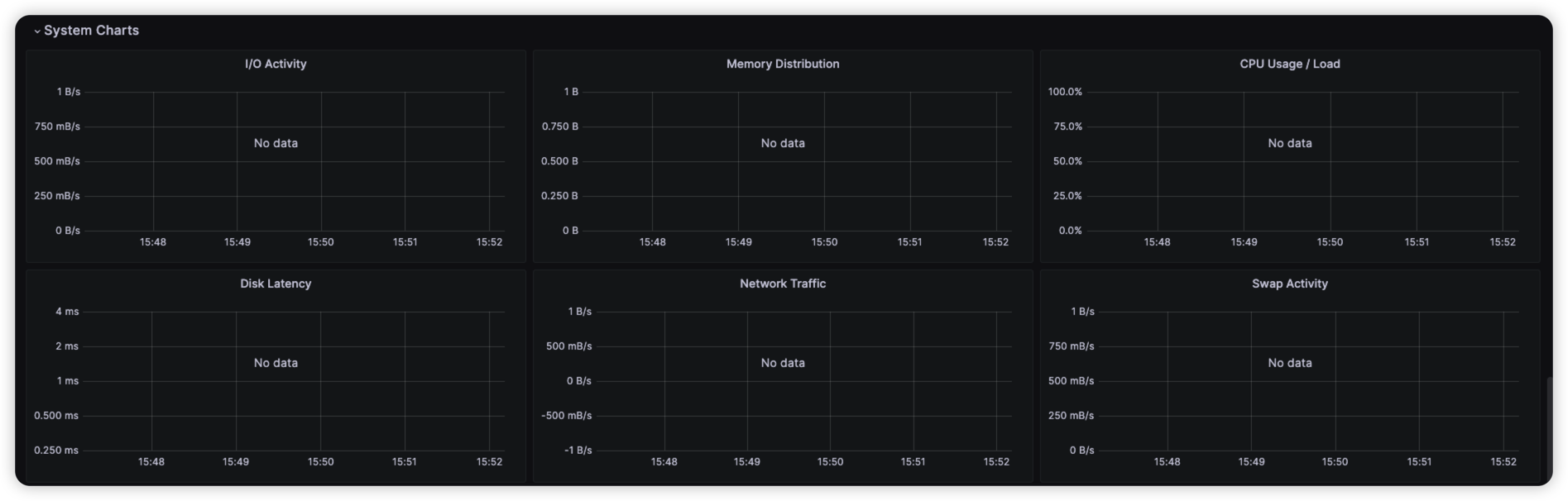
3.3.1.1 配置 Exporter 的 Instance 的值
到这里我们发现一个问题,有部分的监控指标是空的,展示不出来,这是因为这个监控模板展示的信息需要和 Node-Exporter 结合起来使用,想要解决这个问题很简单,在配置 Prometheus的时候,需要让Node-Exporter 的实例名称和 Mysql-Exporter 实例名称一致就好。
为了清晰明了,这里我把它配置到同一个 job 里面了。

配置好之后重启一下 Prometheus容器
docker restart ms-prometheus
重启好之后我们访问 Prometheus地址,可以看到两个 Exporter 的实例名称是一致的。

然后刷新 Grafana 监控面板,可以看到,对应的地方已经有值了。
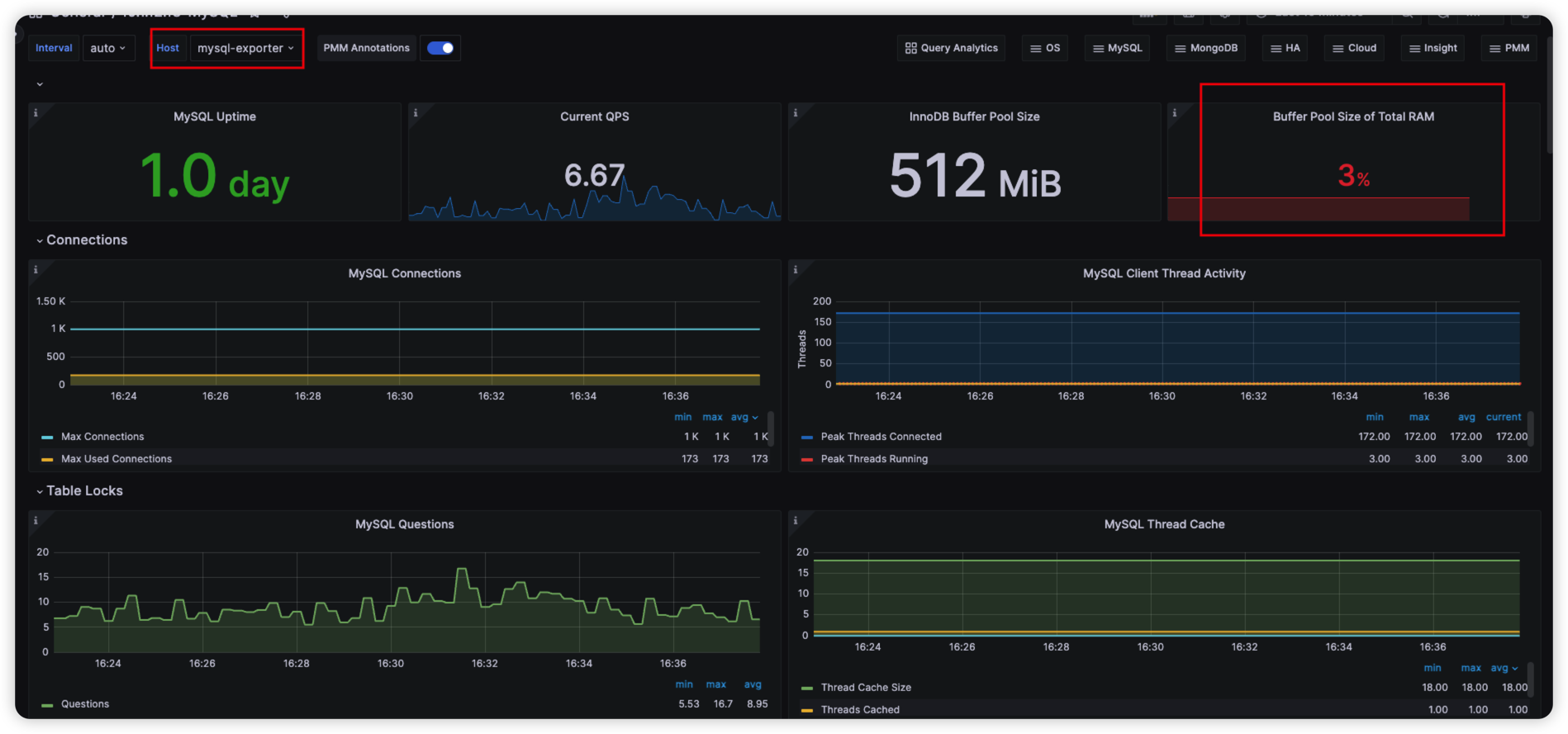
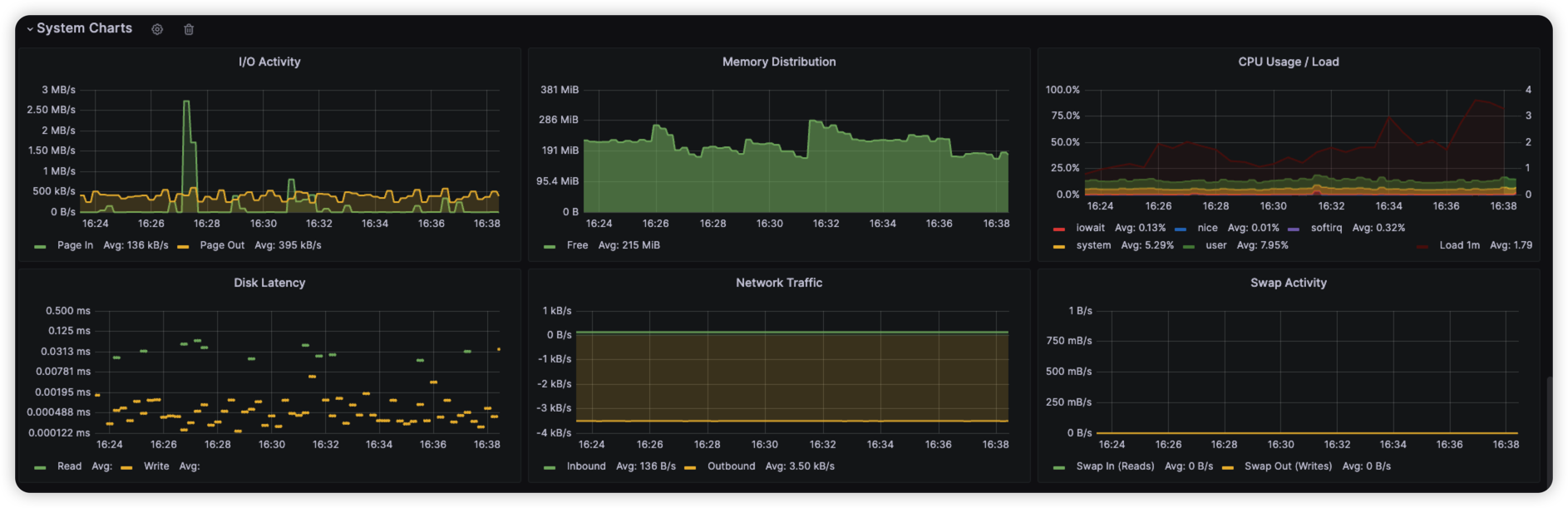
3.3.2 不可以访问互联网的,直接导入 JSON 文件
如果不能访问互联网的,可以直接导入 JSON 文件。
7362_rev5.json
https://grafana.com/grafana/dashboards/7362
- 选择Dashboard->Import->上传JSON文件->选择对应的数据源
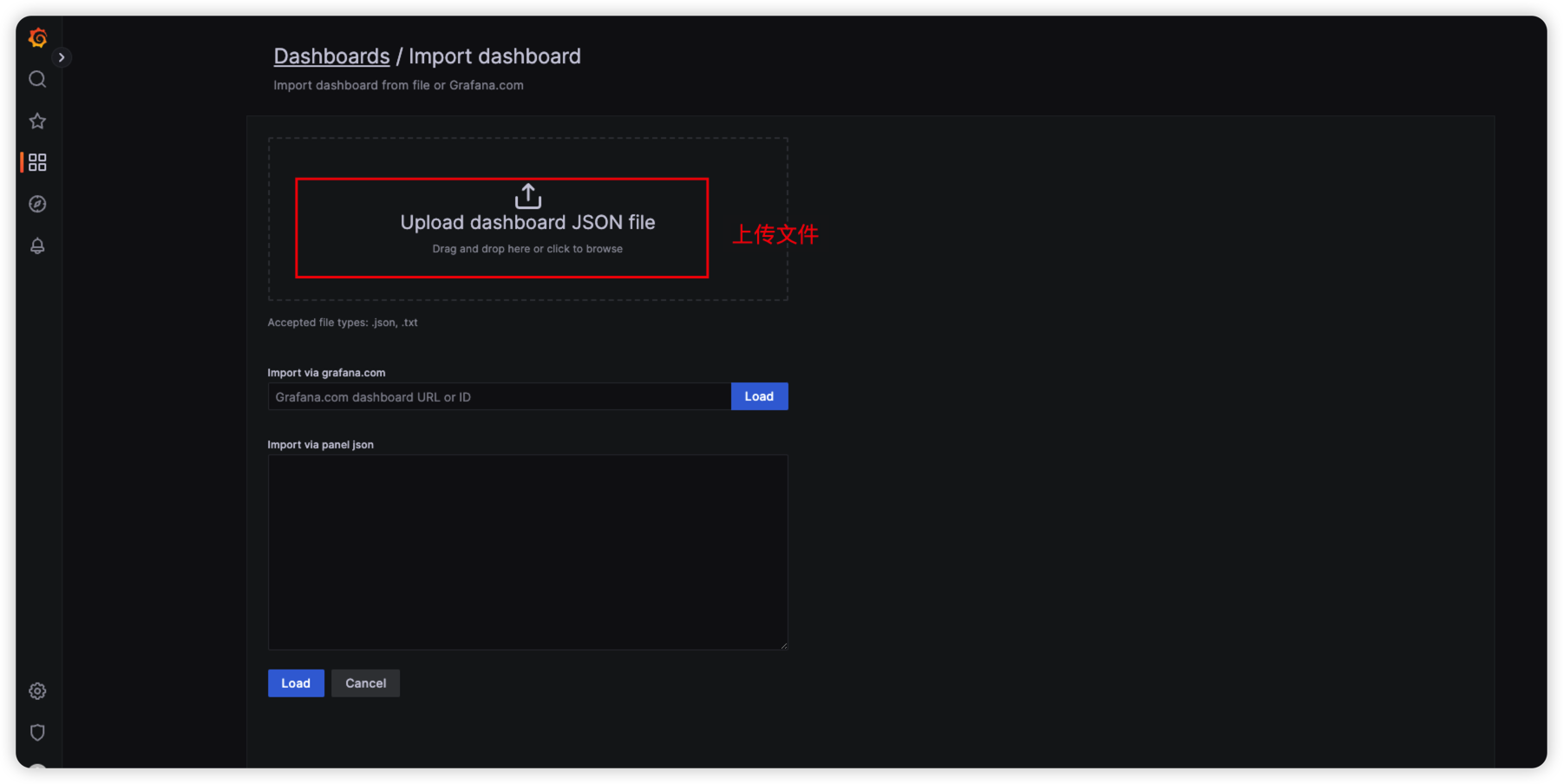
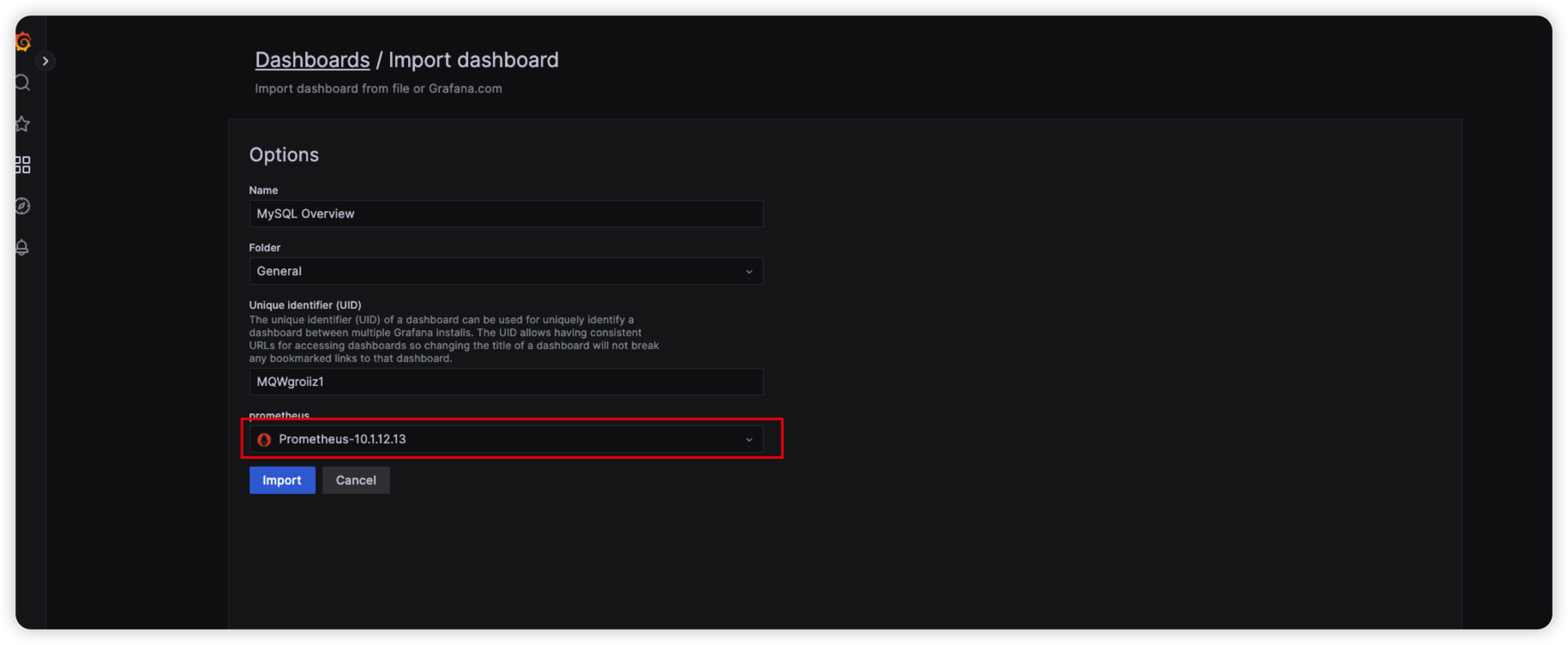
- 添加好之后,就可看到面板效果,如果有发现一些值没有展示出来,请参考上面配置Exporter的Instance的操作。
四、使用 Grafana 集成 Kafka-Exporter 监控信息
4.1 什么是 Kafka-Exporter
Kafka-Exporter 通过 Kafka Protocol Specification 收集 Brokers, Topics 以及 Consumer Groups的相关指标。
kafka exporter代码层借助大量开源库,所以功能强大但代码量极少,仅600+行,大致架构如下:

- Kingpin: go的一个命令行库,处理用户输入的参数
- sarama(核心): go实现的kafka客户端,连接broker获取相关的指标与元数据
- kazoo: go实现的zk客户端,连接kafka的zk集群,主要用于zk消费组的lag计算
- promhttp:用于生成 Prometheus HTTP服务器,供prometheus pull指标
- 其他组件:协助将 sarama 和kazoo获取的指标转换成Prometheus的数据格式
4.2 部署 Kafka-Exporter 容器
我们通过docker-compose的方式去进行部署,放在 /opt/metersphere 目录下面,脚本如下:
version: "2.1"
services:
kafka-exporter:
image: danielqsj/kafka-exporter
container_name: kafka-exporter
command: --kafka.server=192.168.xx.xx:9092
ports:
- 9308:9308
restart: always
networks:
- ms-network
默认端口为9308 ,参数说明:
| –kafka.server | kafka的连接地址以及端口 |
|---|
执行启动命令
docker-compose -f docker-compose-base.yml -f docker-compose-kafka-exporter.yml up -d
部署完成之后看下状态
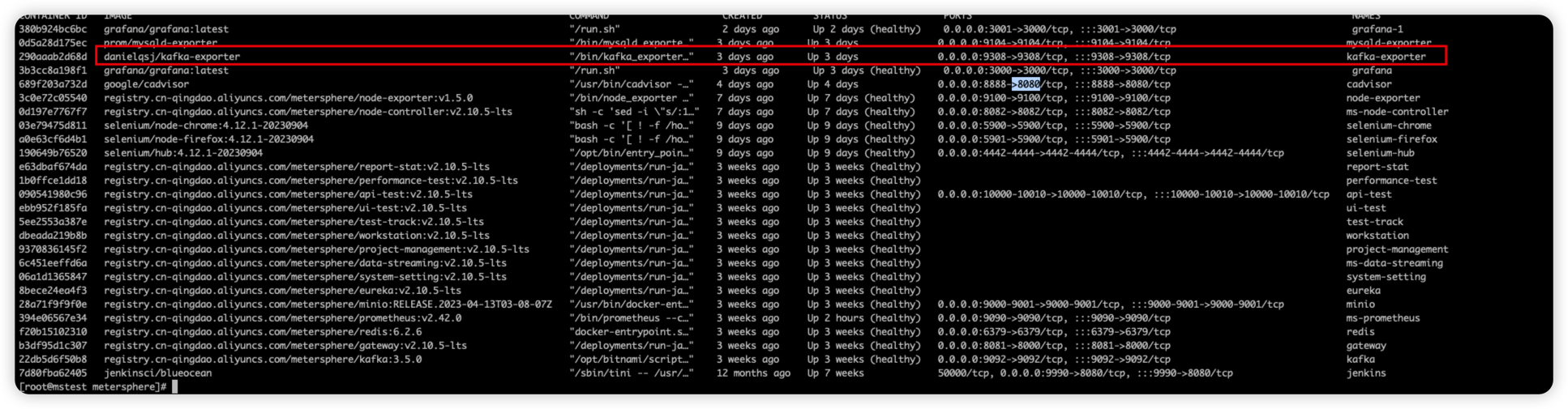
4.3 集成到Prometheus
- 确认 Kafka-Exporter 启动好之后,需要集成到 Prometheus,同样的操作,找到/opt/metersphere/conf/prometheus ,在prometheus.yml中添加下面的配置
- job_name: 'kafka'
static_configs:
- targets: ['192.168.xx.xx:9308']
添加好之后重启 Prometheus
docker restart ms-prometheus
- 重启好之后访问 Prometheus地址,会看到 Kafka-Exporter状态是好的。

4.4 通过 Grafana 大屏展示
这里推荐一个 Kafka的监控模板,同样的介绍两种方式应用
模板id为:12326
4.4.1 可以访问互联网的,直接 Import导入
导入的方式具体可以参考上面文章写的,方法都一样,这里不在详细介绍。
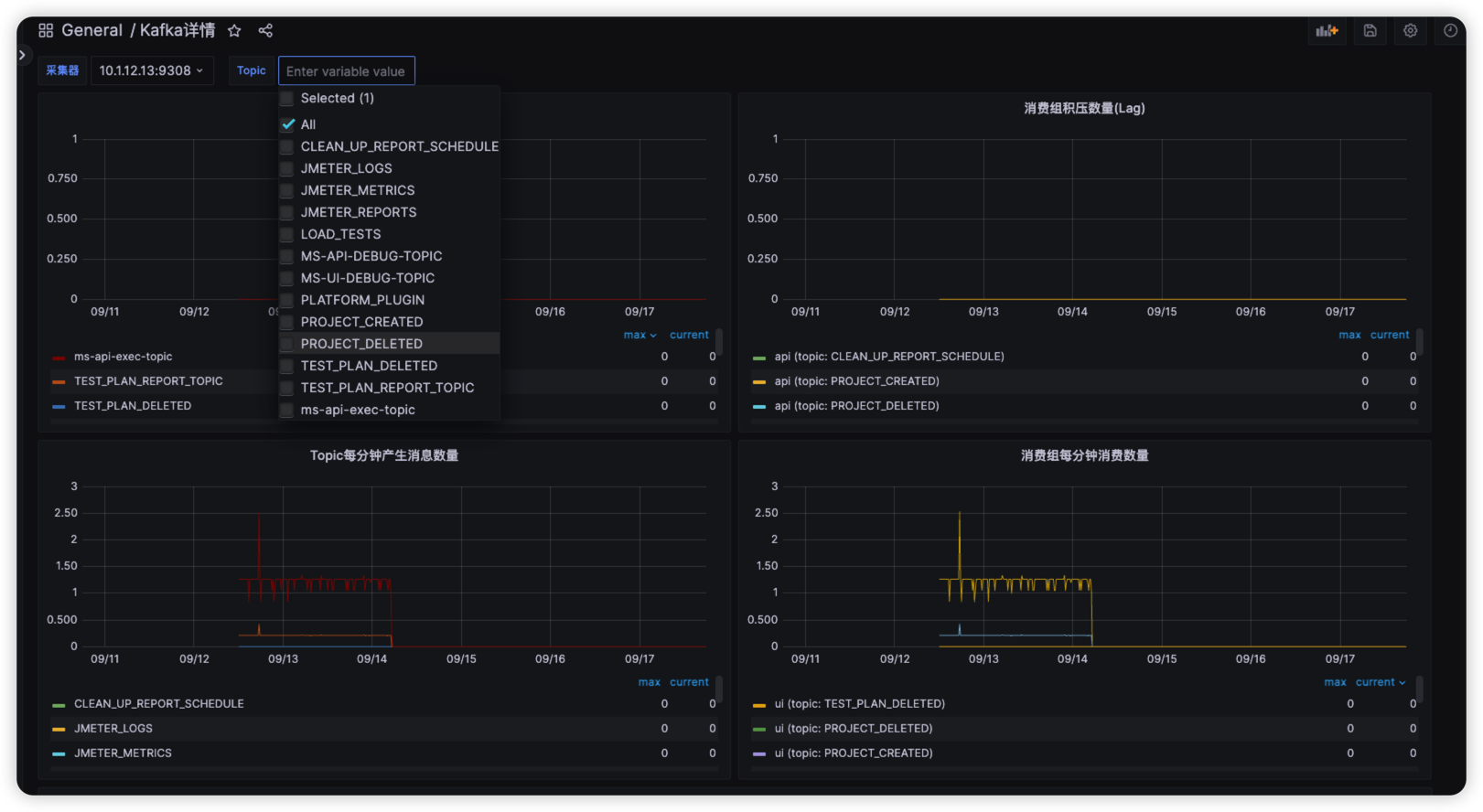
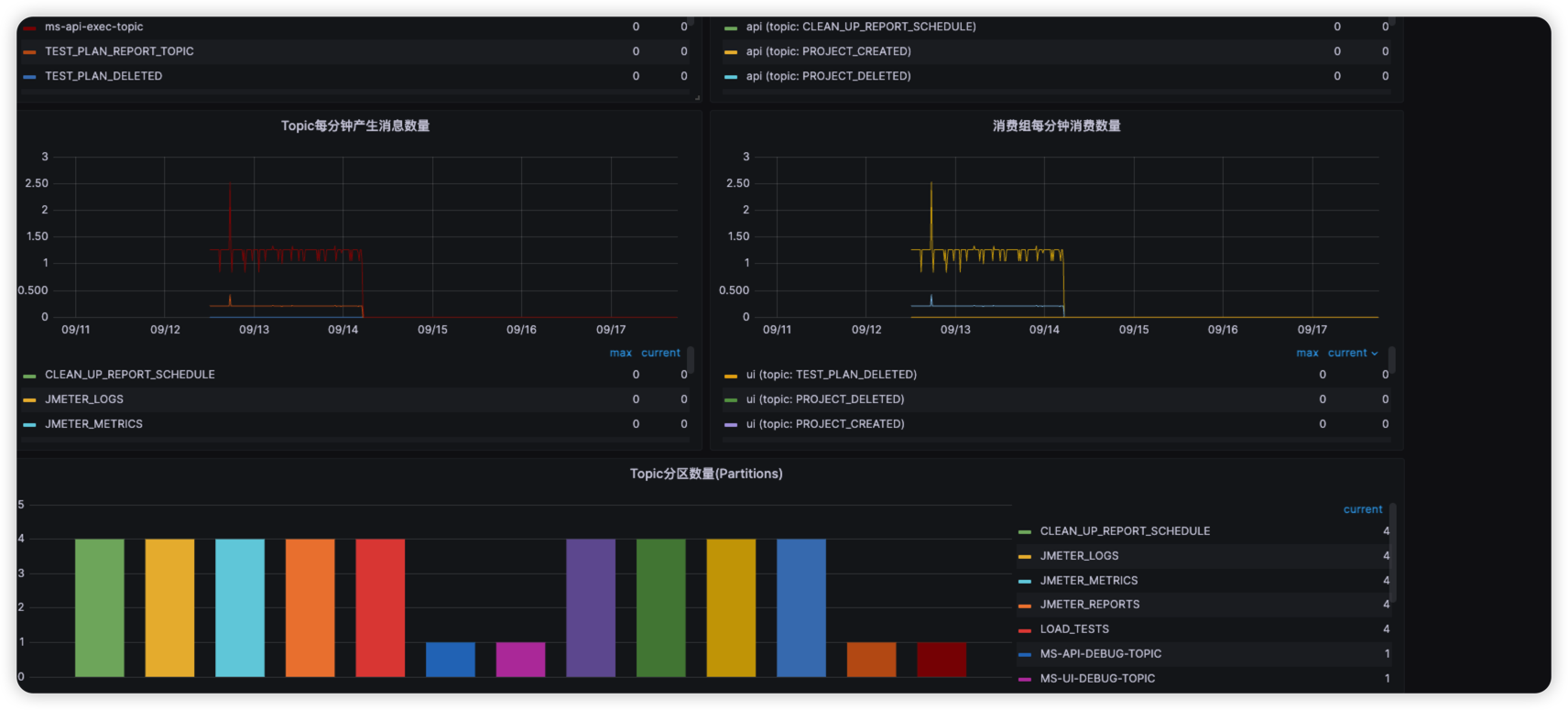
4.4.2 不可以访问互联网的,直接JSON文件导入
12326_rev2.json
https://grafana.com/grafana/dashboards/12326
选择Dashboard->import->上传JSON文件->选择对应的数据源即可
4.4.3 介绍一个好用的kafka的模板
这个模板用到的数据是Spring Boot Actuator ,所以如果没有开启的话,参考上面的章节开启配置。
监控的内容是各个容器关于 Kafka 消费的情况,可以查看到每个 Topic 的消费情况。
模板id为: 11285
同样的方式,可以访问互联网的话直接导入即可。
11285_rev1.json
https://grafana.com/grafana/dashboards/11285
不可以的访问的话,下载json文件导入。
模板效果

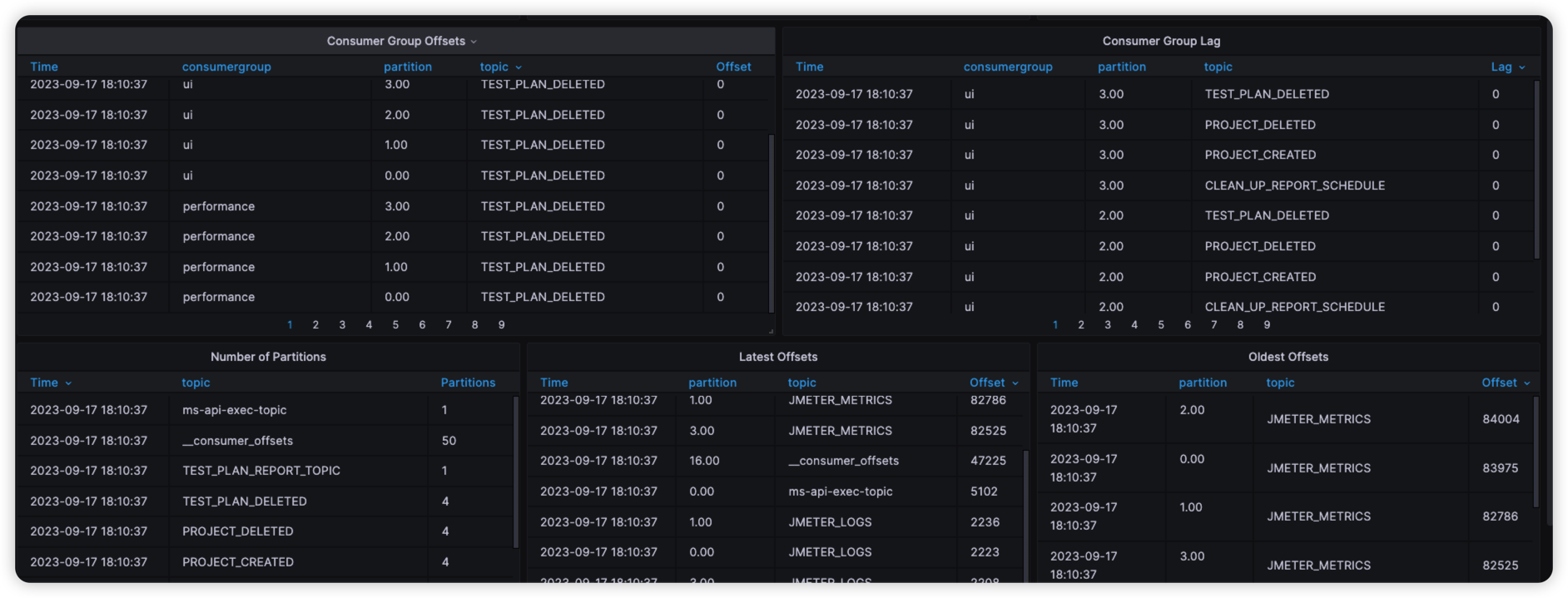
五、使用 Grafana 集成 CAdvisor
需要注意的是:这里监控的主要是所有docker容器的信息,类似与docker stats 命令查看的指标,跟上面Spring Boot Actuator 查看应用内部的信息还是有区别的。
写在这里只是提供一种监控容器资源的方案,可以自行判断是否安装。
5.1 CAdvisor 是什么?
cAdvisor 是谷歌开源的一款通用的容器监控解决方案。cAdvisor 不仅可以采集机器上所有运行的容器信息,还提供了基础的查询界面和 HTTP 接口,更方便与外部系统结合。所以,cAdvisor很快成了容器指标监控最常用组件,并且 Kubernetes 也集成了 cAdvisor 作为容器监控指标的默认工具。
简单来讲,就是生产级别可用的容器监控方案。
5.2 部署CAdvisor
还是通过容器的方式部署,在 /opt/metersphere/ 创建docker-compose-cadvisor.yml文件
version: '2.1'
services:
cadvisor:
image: google/cadvisor
container_name: cadvisor
volumes:
- /:/rootfs:ro
- /var/run:/var/run:rw
- /sys:/sys:ro
- /var/lib/docker/:/var/lib/docker:ro
ports:
- 8888:8080
restart: always
networks:
- ms-network
cadvisor 默认端口是8080,我改成了8888 ,启动容器。
docker-compose -f docker-compose-base.yml -f docker-compose-cadvisor.yml up -d
5.3 集成到Prometheus
- 确认 cadvisor 启动好之后,需要集成到 Prometheus,同样的操作,找到/opt/metersphere/conf/prometheus ,在prometheus.yml中添加下面的配置
- job_name: 'cadvisor'
static_configs:
- targets: ['192.168.xx.xx:8888','192.168.xx.xx:9100']
labels:
instance: node
这里需要解释一下,为什么把 Node-Exporter的信息也给集成过来了,是因为后面我们在 Grafana 集成的模板需要用到 Node-Exporter中的一些值,所以这边改了相同的 Instance名称,并且把 Node-Exporter的信息也给集成过来了。
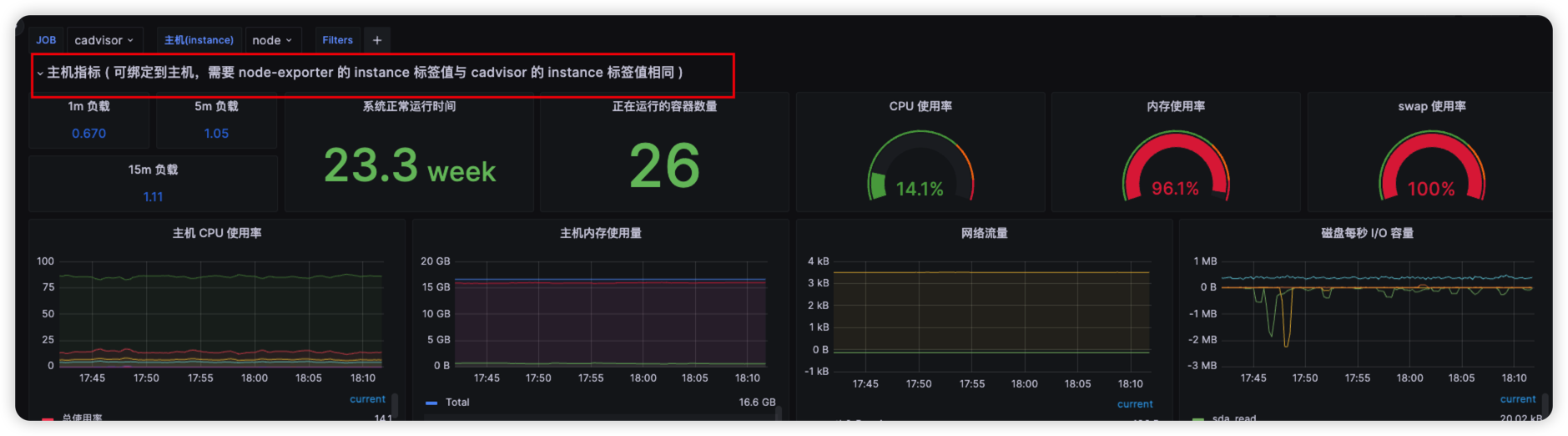
- 重启 Prometheus
docker restart ms-prometheus
- 查看 Prometheus 的 Targets,状态为 UP 即为正常。

5.4 通过 Grafana 大屏展示
推荐一个比较常用的模板id:16314
具体导入方式不在多讲,跟上面一样。
- 可以访问互联网,直接Import导入
选择Dashboard->Import->输入16314 ,点击Load->选择数据源即可
- 不可以访问互联网,通过JSON文件导入
16314_rev3.json
https://grafana.com/grafana/dashboards/16314
直接下载文件,导入即可。
- 效果如下:
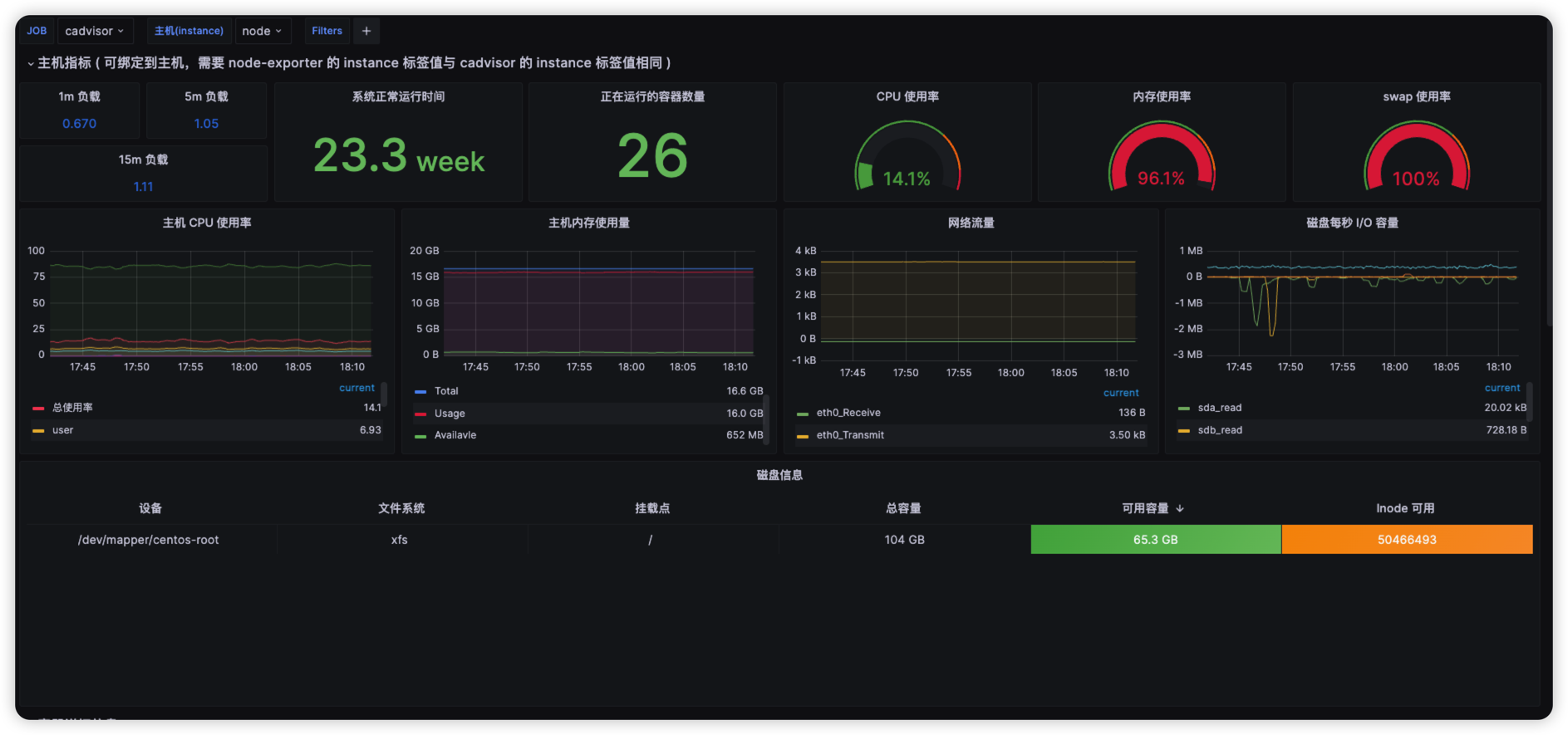
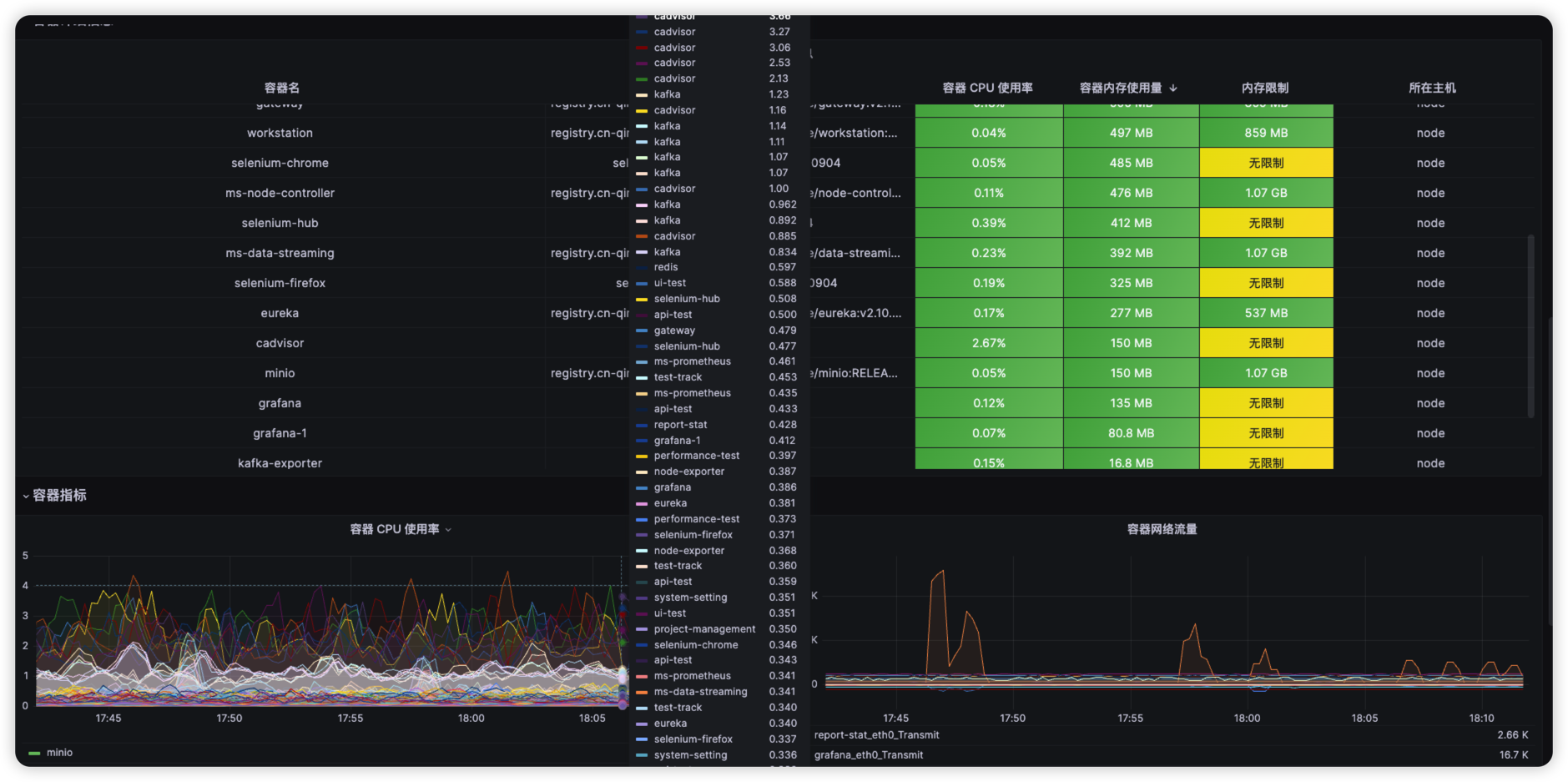
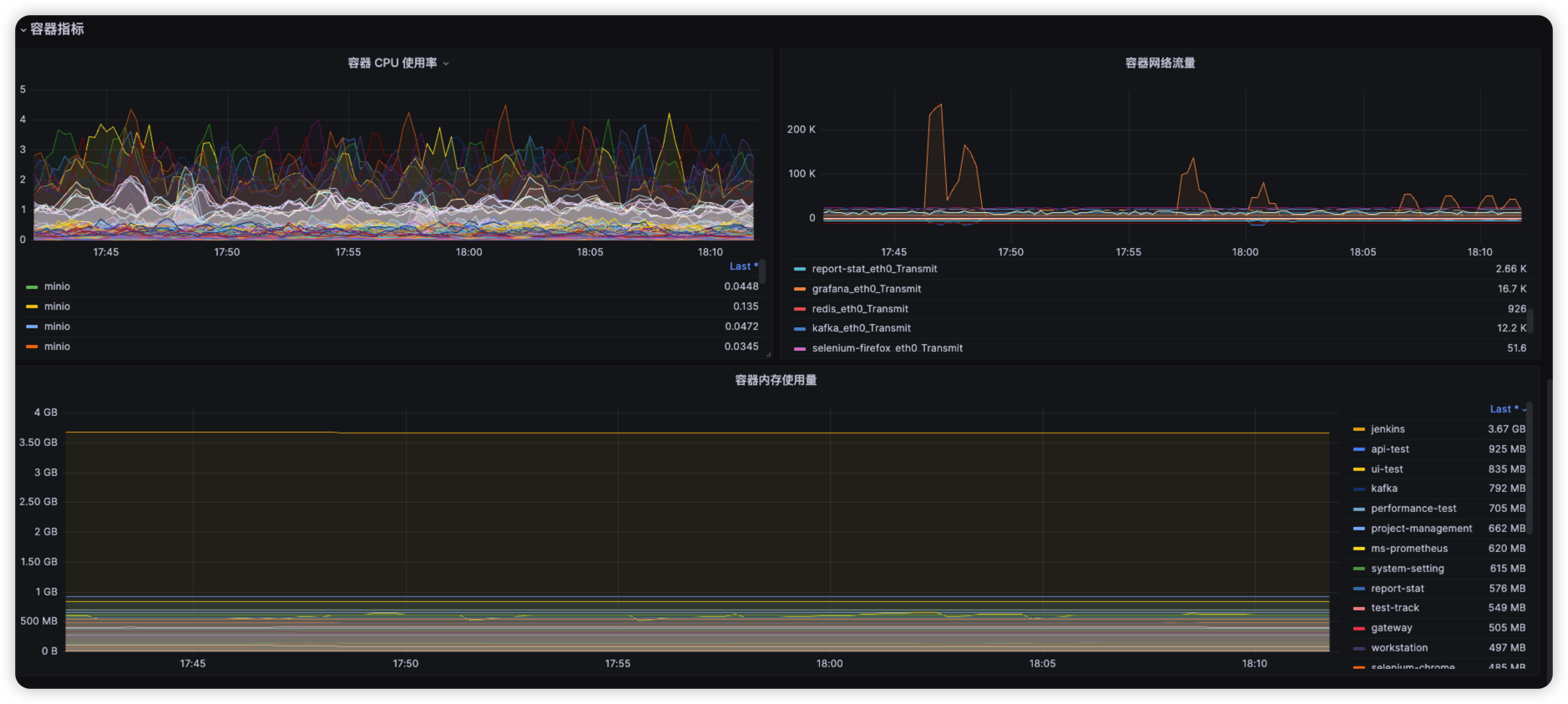
六、注意事项
- 以上就是虚拟机、应用、MySQL,Kafka、Docker容器的监控方案,可以根据实际情况自行选择如何搭配监控。
- 以上方案都是通过 Docker 的方式安装,所以如果是内网用户,需要提前把对应的镜像下载下来,在通过 docker load 的方式安装部署。具体操作百度:docker save / load 命令。
- 本文grafana版本是9.4.3,Node-Exporter版本是 MeterSphere 自带的,其他 Exporter版本都为latest。
- 本文所有命令操作都在 /opt/metersphere 下面执行,因为用到MeterSphere自带的一些基础配置。
- 安装好对应的Exporter之后,记着要配置一下Prometheus。
- 为了部署更加方便,给一个更加全面的 docker-compose-monitor.yml ,其中的ip和端口信息需要自行修改。
version: "2.1"
services:
grafana:
image: grafana/grafana:9.4.3
restart: always
container_name: grafana
volumes:
- ms-grafana-data:/var/lib/grafana
ports:
- 3000:3000
healthcheck:
test: ["CMD", "nc", "-zv", "localhost", "3000"]
interval: 6s
timeout: 5s
retries: 50
networks:
- ms-network
mysqlexporter:
image: prom/mysqld-exporter
container_name: mysqld-exporter
restart: always
ports:
- "9104:9104"
environment:
- DATA_SOURCE_NAME=root:Password123@mysql@(10.1.12.13:3306)/metersphere
volumes:
- /etc/my.cnf:/etc/my.cnf
command:
--collect.auto_increment.columns
--collect.binlog_size
--collect.global_status
--collect.global_variables
--collect.info_schema.innodb_metrics
--collect.info_schema.innodb_cmp
--collect.info_schema.innodb_cmpmem
--collect.info_schema.processlist
--collect.info_schema.query_response_time
--collect.info_schema.tables
--collect.info_schema.tablestats
--collect.info_schema.userstats
--collect.perf_schema.eventswaits
--collect.perf_schema.file_events
--collect.perf_schema.indexiowaits
--collect.perf_schema.tableiowaits
--collect.perf_schema.tablelocks
--collect.slave_status
--config.my-cnf=/etc/my.cnf
networks:
- ms-network
kafka-exporter:
image: danielqsj/kafka-exporter
container_name: kafka-exporter
command: --kafka.server=10.1.12.13:9092
ports:
- 9308:9308
restart: always
networks:
- ms-network
cadvisor:
image: google/cadvisor
container_name: cadvisor
volumes:
- /:/rootfs:ro
- /var/run:/var/run:rw
- /sys:/sys:ro
- /var/lib/docker/:/var/lib/docker:ro
ports:
- 8888:8080
restart: always
networks:
- ms-network
volumes:
ms-grafana-data:
driver_opts:
type: none
device: ${MS_BASE}/metersphere/data/grafana
o: bind
启动命令
docker-compose -f docker-compose-base.yml -f docker-compose-monitor.yml up -d






















 9263
9263











 被折叠的 条评论
为什么被折叠?
被折叠的 条评论
为什么被折叠?








